Lenovo ThinkCentre 3034, ThinkCentre 3131, ThinkCentre 3142, ThinkCentre 3244, ThinkCentre 3257 User guide [hr]
...Page 1

ThinkCentre
Vodičzakorisnike
Vrsteuređaja:3034,3131,3142,3244,3257,3307,3356,
3467,3557,3692,3853,4394,5092,5226,5296,6667i6673
Page 2
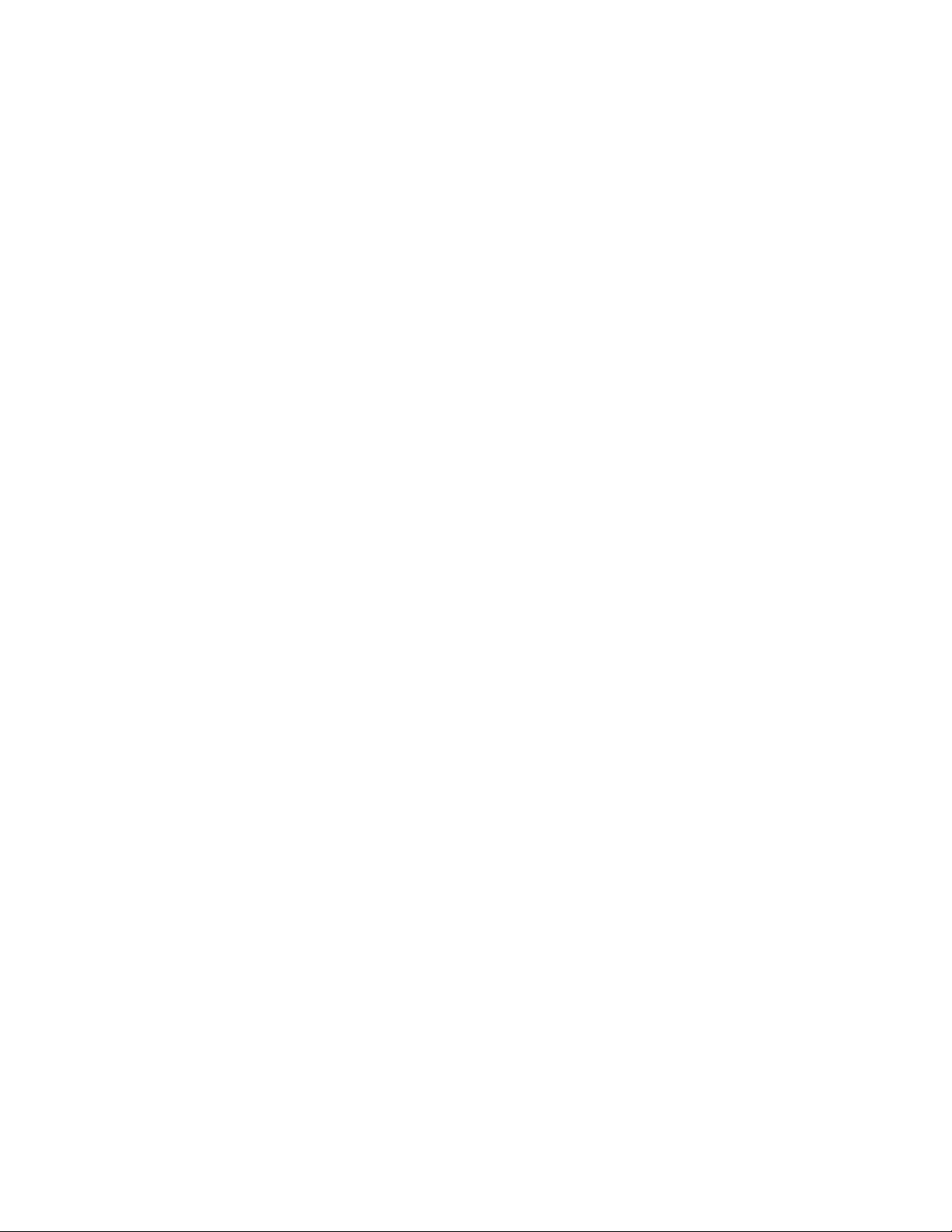
Page 3
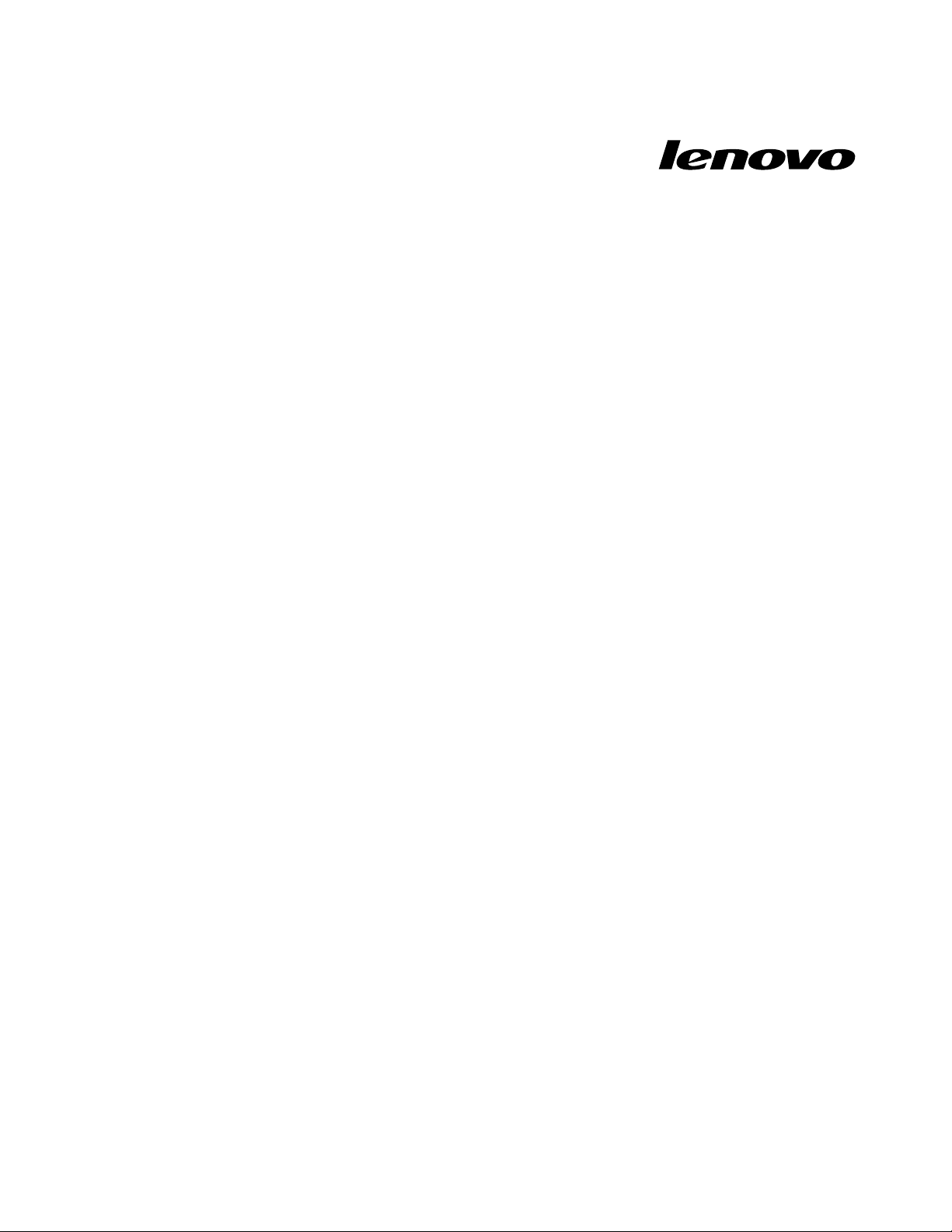
ThinkCentre
Vodičzakorisnike
Vrsteuređaja:3034,3131,3142,3244,3257,3307,3356,
3467,3557,3692,3853,4394,5092,5226,5296,6667i6673
Page 4
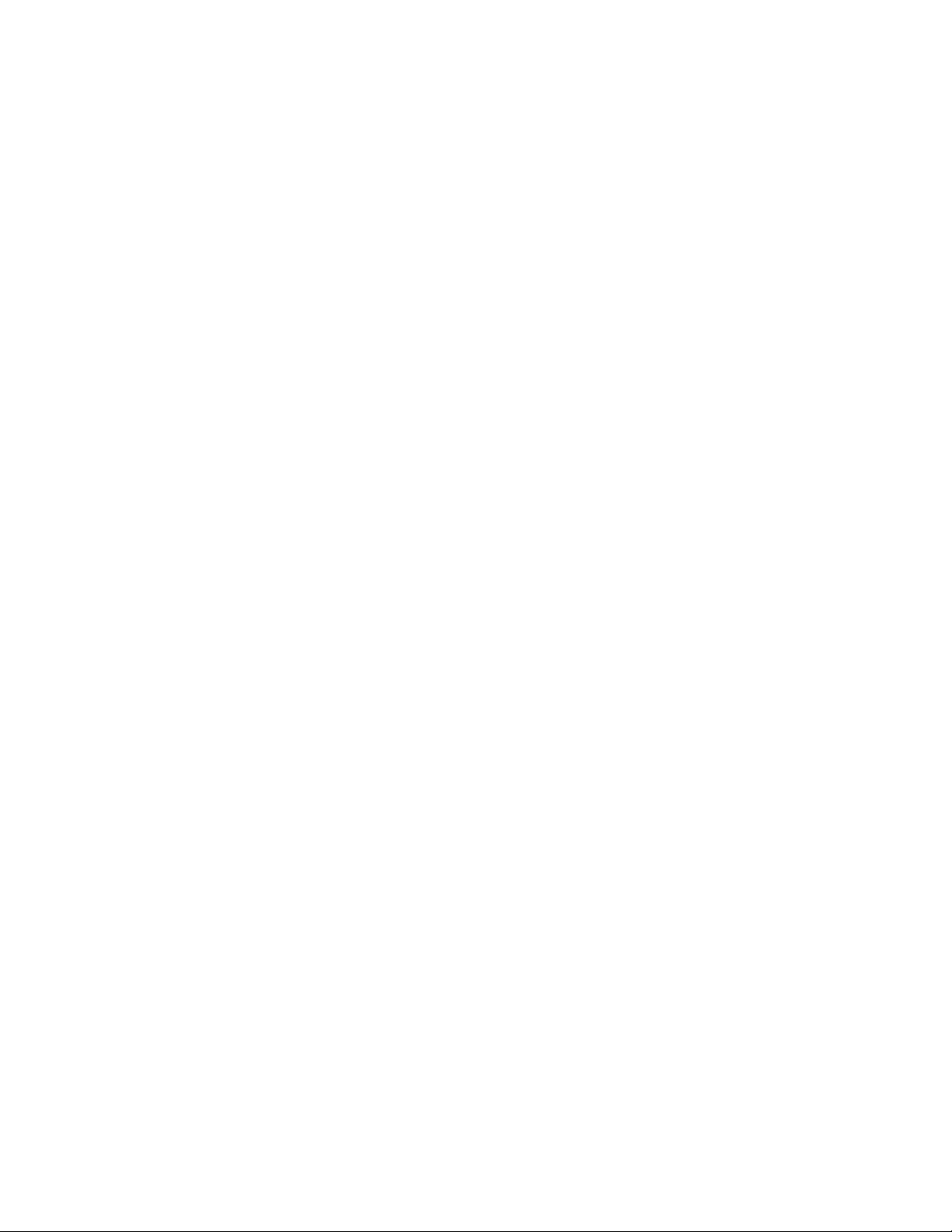
Napomena
PrijeupotrebeovihinformacijaiproizvodakojionepodržavajusvakakopročitajteThinkCentreVodičza
sigurnostijamstvoiDodatakA“Napomene”nastr.49.
Prvoizdanje(Listopad2010)
©CopyrightLenovo
LENOVOproizvodi,podaci,računalnisoftveriuslugerazvijenisuisključivooprivatnomtroškuiprodajusedržavnim
tijelimakaokomercijalniartiklikakoihdenira48.članakpravilnikafederalnihpropisa,stavak2.101sograničenim
pravimakorištenja,reprodukcijeiotkrivanja.
OBAVIJESTOOGRANIČENIMPRAVIMA:akoseproizvodi,računalnisoftveriliuslugeisporučujusukladnougovoruo
Administracijiopćihusluga("GSA"),korištenje,reprodukcijailiotkrivanjepredmetsuograničenjaodređenihuUgovoru
br.GS-35F-05925.
2010.
Page 5
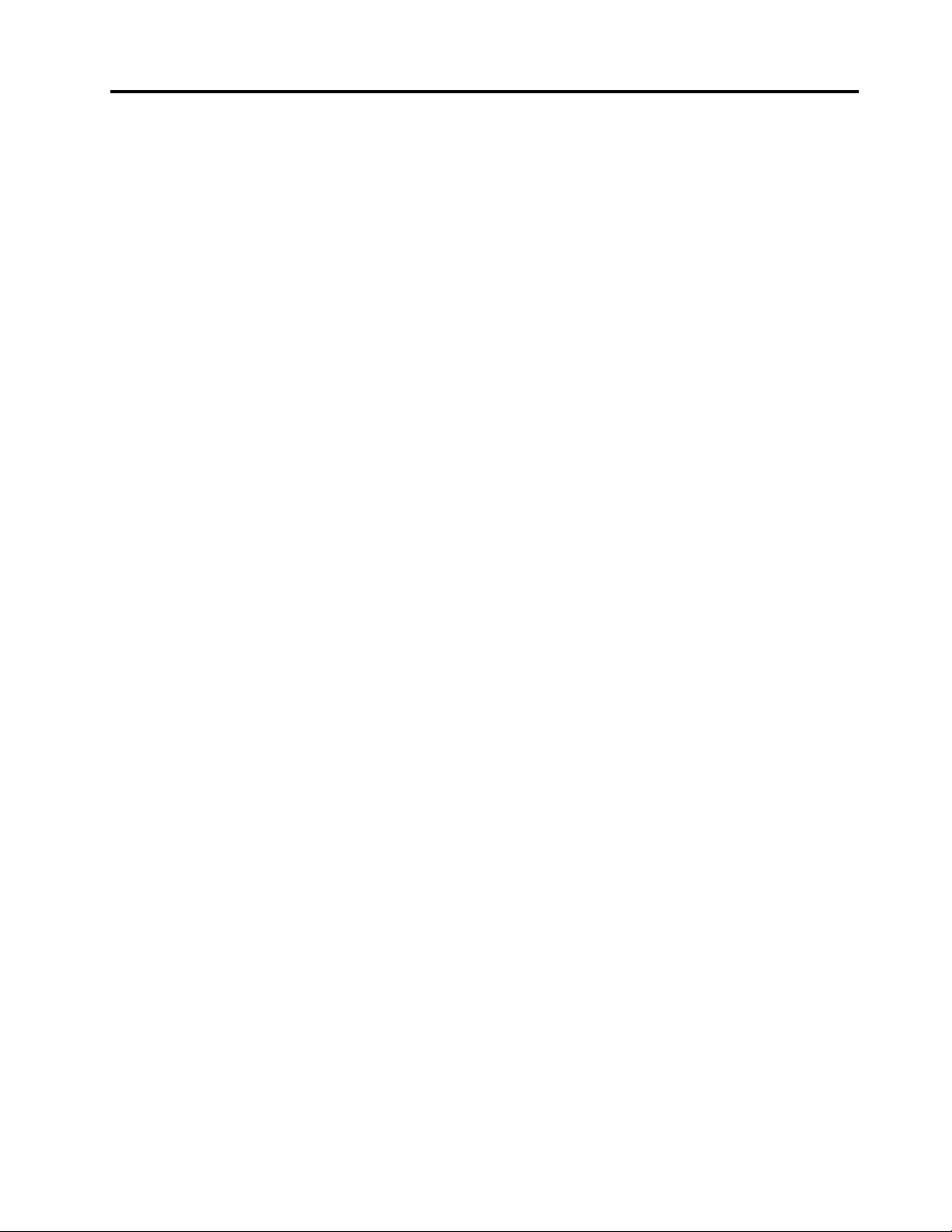
Sadržaj
Važnesigurnosneinformacije....vii
Poglavlje1.Pregledproizvoda.....1
Značajke..................1
Specikacije................3
Pregledsoftvera...............4
SoftverkojidostavljaLenovo........4
AdobeReader..............6
Antivirusnisoftver.............6
Lokacije..................6
Lociranjekonektoranaprednjojstrani
računala................6
Lociranjekonektoranastražnjojstrani
računala................7
Lociranjekomponenti...........8
Lociranjedijelovanasistemskojploči.....9
Poglavlje2.Instaliranjeilizamjena
hardvera................11
Rukovanjestatičkiosjetljivimuređajima.....11
Instaliranjeilizamjenahardvera........11
Instaliranjeeksternihopcija........11
Otvaranjepoklopcaračunala.......12
Uklanjanjeizamjenaprednjegokvira....12
Postavljanjeilizamjenamemorijskog
modula................13
Zamjenapogonatvrdogdiska.......14
Zamjenaoptičkogpogona........16
Zamjenabaterije............17
Zamjenahladnjaka...........18
Zamjenainternogzvučnika........19
ZamjenaprednjegaudioiUSBsklopa....20
ZamjenaACnaponskogadaptora.....21
Zamjenadržačaprilagodnikaizmjeničnog
napona................22
Zamjenatipkovniceilimiša........25
Dovršetakzamjenedijelova........25
Instaliranjesigurnosnihkomponenti......26
Integriranakabelskabrava........26
Zaštitalozinkom............27
Brisanjeizgubljenihilizaboravljenihlozinki
(čišćenjeCMOS-a)...........27
Poglavlje3.Informacijeo
obnavljanju..............29
Kreiranjeiupotrebamedijazaobnavljanje....29
Kreiranjemedijazaobnavljanje......29
Upotrebamedijazaobnavljanje......30
Izvođenjeoperacijasigurnosnogkopiranjai
obnavljanja................30
Izvođenjeoperacijesigurnosnogkopiranja..30
Izvođenjeobnavljanja..........31
UpotrebaRescueandRecoveryradnog
područja.................31
Kreiranjeikorištenjemedijazaspašavanje....32
Stvaranjemedijazaspašavanje......33
Korištenjemedijazaspašavanje......33
Instaliranjeilireinstaliranjepogoniteljauređaja..34
Rješavanjeproblemaobnavljanja.......34
Poglavlje4.UpotrebaSetupUtility
programa...............35
PokretanjeSetupUtilityprograma.......35
Pregledipromjenapostavki.........35
Upotrebalozinki..............35
Razmatranjaolozinkama.........35
Lozinkazauključivanje..........36
Lozinkaadministratora..........36
Lozinkatvrdogdiska..........36
Postavljanje,promjenaibrisanjelozinke...36
Omogućavanjeilionemogućavanjeuređaja...36
Izboruređajazapokretanje..........37
Izborprivremenoguređajazapokretanje...37
Izborilipromjenaredoslijedauređajaza
pokretanje..............37
IzlazizSetupUtilityprograma.........37
Poglavlje5.Ažuriranjesistemskih
programa...............39
Upotrebasistemskihprograma........39
Ažuriranje(ashing)BIOS-asdiska......39
Ažuriranje(ashing)BIOS-aizoperacijskog
sustava.................39
ObnavljanjeodgreškePOST/BIOSažuriranja..40
Poglavlje6.Rješavanjeproblemai
dijagnostika..............41
Osnovnorješavanjeproblema.........41
Dijagnostičkiprogrami............42
LenovoThinkVantageToolbox.......42
PC-DoctorzaRescueandRecovery....43
PC-DoctorzaDOS...........43
Čišćenjeoptičkogmiša...........44
Poglavlje7.Dobivanjeinformacija,
pomoćiiservisa............45
©CopyrightLenovo2010
v
Page 6
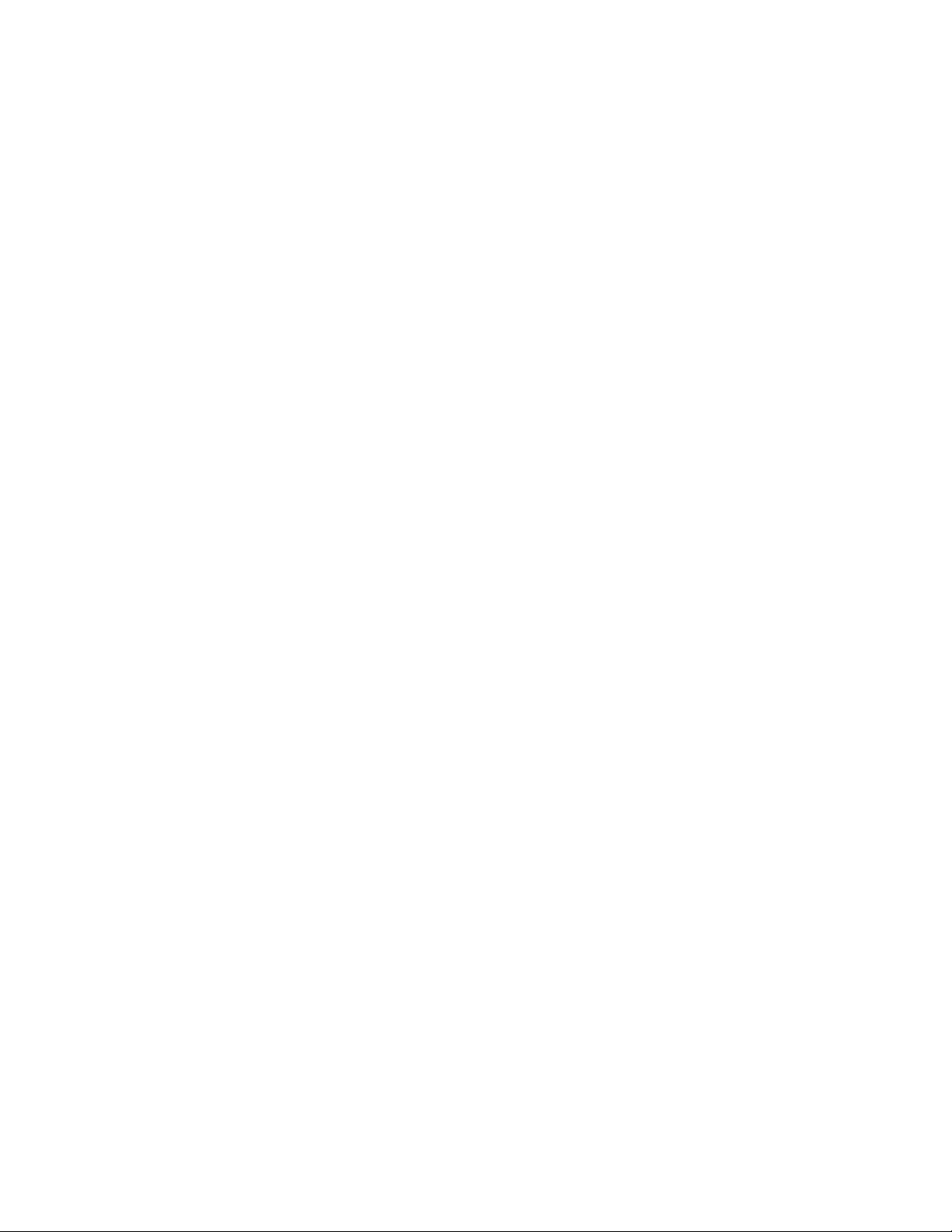
Informacijskiresursi.............45
FolderOnlineBooks...........45
LenovoThinkVantageTools........45
ThinkVantageProductivityCenter.....45
LenovoWelcome............46
AccessHelp..............46
Sigurnostijamstvo...........46
LenovoWebstranica(http://www.lenovo.com)
...................46
Pomoćiservis...............47
Upotrebadokumentacijeidijagnostičkih
programa...............47
Pozivanjeservisa............47
Upotrebaostalihusluga.........48
Kupovinadodatnihusluga........48
DodatakA.Napomene........49
Napomenazatelevizijskiizlaz.........50
EuropskaCEoznakaousklađenosti......50
Zaštitniznaci...............50
Indeks.................51
viThinkCentreVodičzakorisnike
Page 7
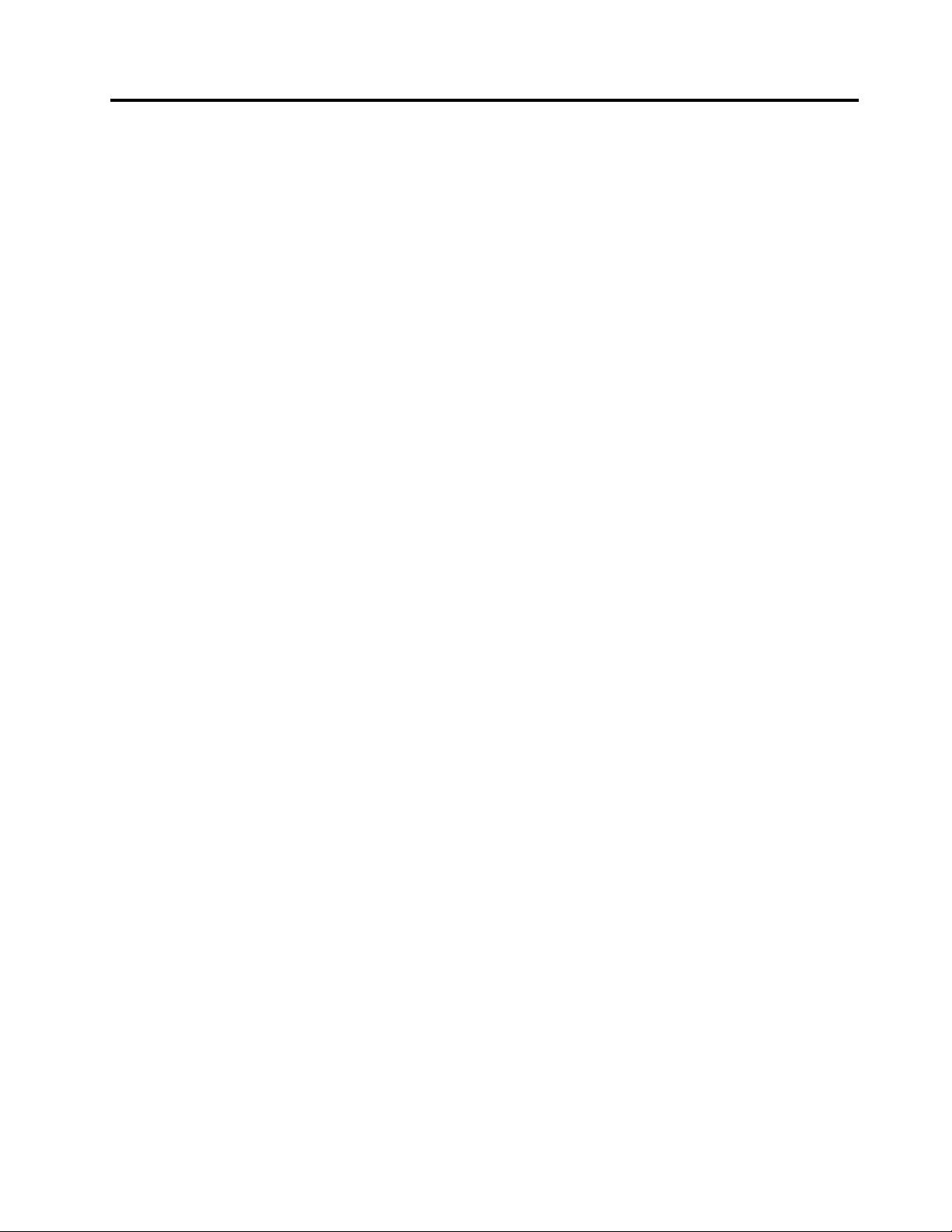
Važnesigurnosneinformacije
OPREZ:
Prijeupotrebeovogpriručnikatrebatepročitatiirazumjetisvepovezanesigurnosneinformacijeza
ovajproizvod.PogledajteThinkCentreVodičzasigurnostijamstvokojisteprimilisovimproizvodom,
radizadnjihinformacijaosigurnosti.Čitanjeirazumijevanjetihsigurnosnihinformacijasmanjuje
rizikodosobnihozljedailištetanaproizvodu.
AkovišenematekopijuvodičaThinkCentreSafetyandWarrantyGuide,možetejedobitiuPortable
DocumentFormat(PDF)verzijinaweb-mjestuzapodrškutvrtkeLenovo
http://www.lenovo.com/support
®
naadresi:
©CopyrightLenovo2010
vii
Page 8
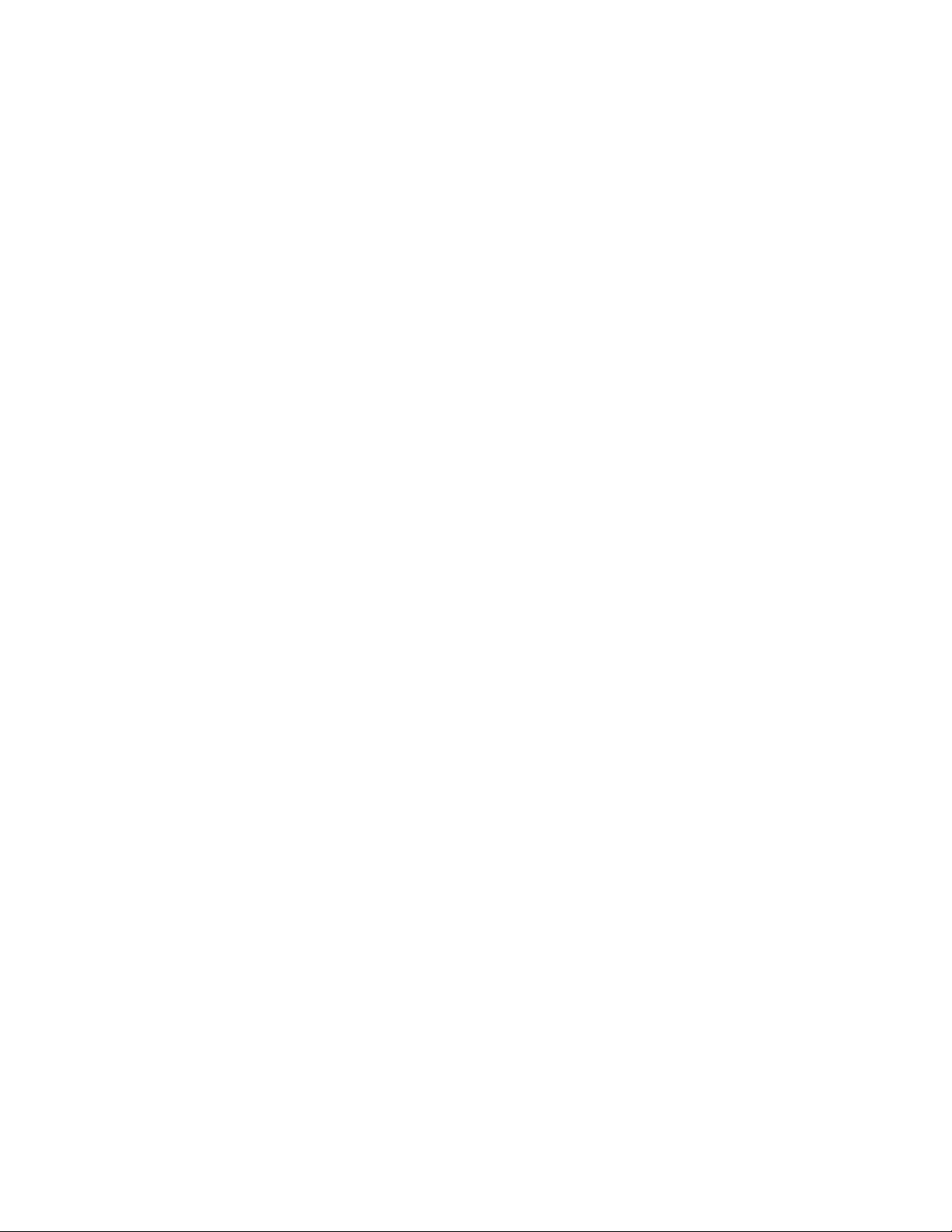
viiiThinkCentreVodičzakorisnike
Page 9
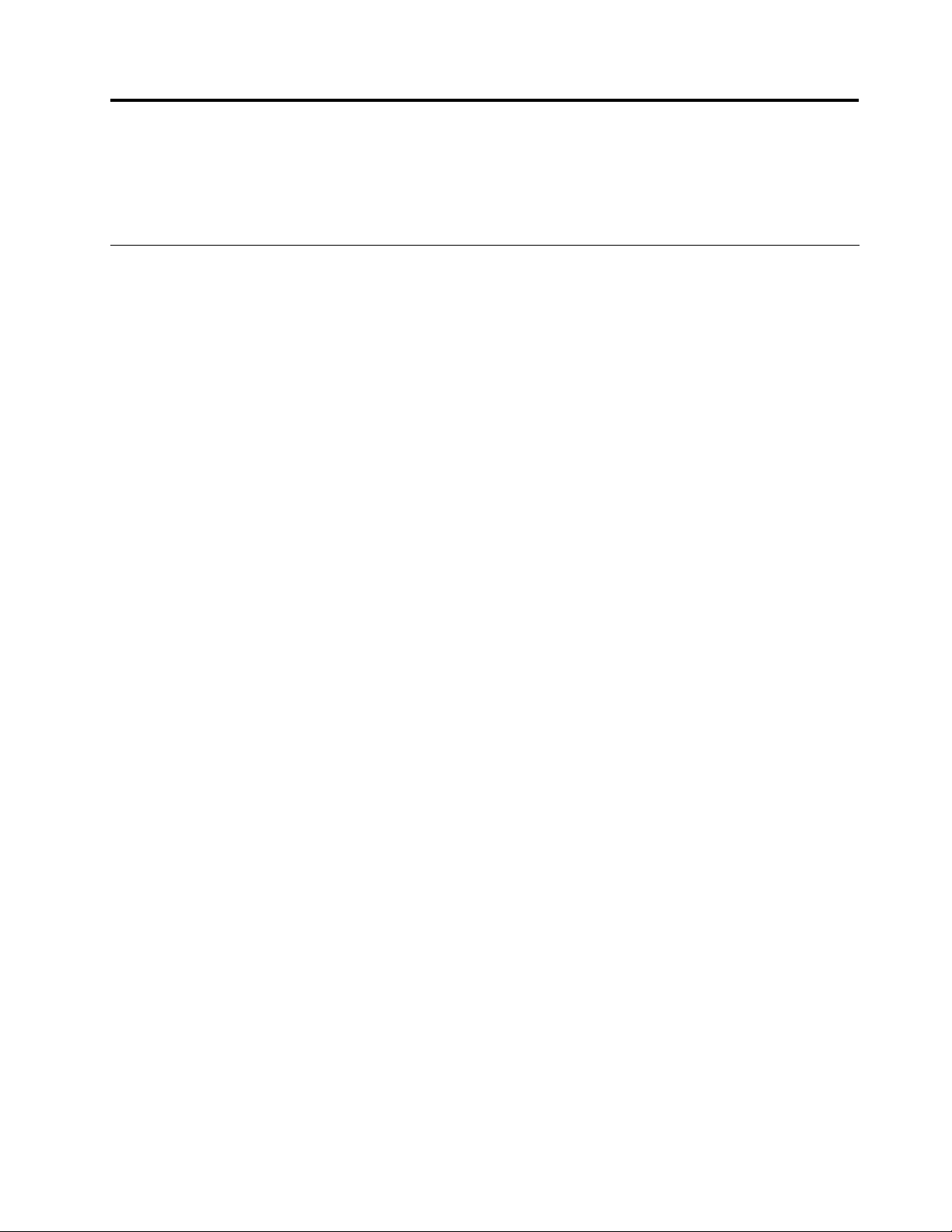
Poglavlje1.Pregledproizvoda
Ovopoglavljeopisujedijeloveračunala,specikacije,predinstaliranesoftverskeprogrameilokacijedijelovai
konektora.
Značajke
Ovajodjeljaksadržiinformacijeoznačajkamaračunala.
Sistemskeinformacije
Sljedećeseinformacijeodnosenaraznemodele.Informacijespecičnezavašmodelpotražiteuprogramu
SetupUtility.PogledajteodjeljakPoglavlje4“UpotrebaSetupUtilityprograma”nastr.35.
Mikroprocesor
Računalojeopremljenojednimodsljedećihmikroprocesora(internapredmemorijaovisiotipumodela):
•Intel
•mikroprocesorIntelCorei5
•IntelPentium
Memorija
•PodržavadodvaDDR3SODIMMmemorijskamodula(doubledatarate3smalloutlinedualinline)
®
Core™i3mikroprocesor
®
mikroprocesor
Internipogoni
•Optičkipogon
•SATA(SerialAdvancedTechnologyAttachment)pogontvrdogdiska(dostupnounekimmodelima)
Videopodsistem
•IntegriranagračkakarticazaVGA(VideoGraphicsArray)konektoriDisplayPortkonektor
Audiopodsistem
•Integriranihigh-denition(HD)audio
•Konektoriaudioline-in,audioline-outikonektorzamikrofonnastražnjojploči
•Konektorzamikrofonikonektorzaslušalicenaprednjojploči
•Internizvučnik
Povezivanje
•100/1000MbpsintegriraniEthernetkontroler
•PCI(PeripheralComponentInterconnect)faksmodem(dostupnounekimmodelima)
Funkcijeupravljanjasistemom
•Mogućnostspremanjarezultatasamotestiranjahardverapriuključivanju(POST)
•Automatskopokretanje
•DesktopManagementInterface(DMI)
•IntelActiveManagementTechnology(AMT)(dostupnonanekimmodelima)
©CopyrightLenovo2010
1
Page 10
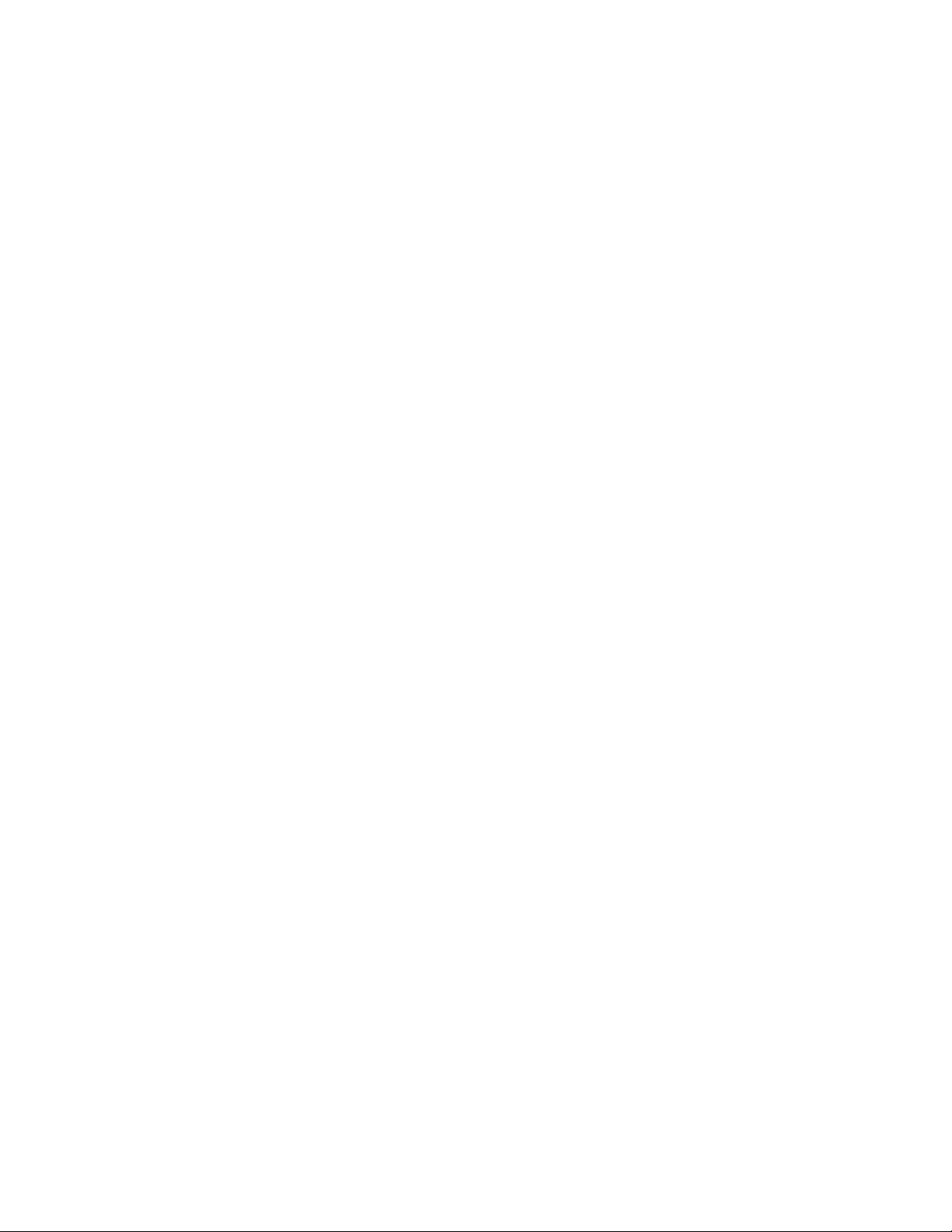
•IntelMatrixStorageManager
•PrebootExecutionEnvironment(PXE)
•SecureManagedClient(SMC)(nekimodeli)
•SystemManagement(SM)BasicInput/OutputSystem(BIOS)iSMsoftver
•WakeonLAN
•WakeonRing
•WindowsManagementInstrumentation(WMI)
Ulazno-izlazneznačajke
•OsamUSBkonektora(dvanaprednjojpločiišestnastražnjoj)
•Ethernetkonektor
•JedankonektorDisplayPort
•Jedan9-pinskiserijskiport(dodatno)
•JedankonektorPersonalSystem/2
®
®
(PS/2
)zatipkovnicu(dodatno)
•JedanPS/2konektormiša(dodatno)
•JedankonektorzaVGAmonitor
•Triaudiokonektora(audioline-inkonektor,audioline-outkonektorikonektorzamikrofon)nastražnjojploči
•Dvaaudiokonektoranaprednjojploči(zamikrofonizaslušalice)
Dodatneinformacijepotražiteuodjeljcima“Lociranjekonektoranaprednjojstraniračunala”nastr.6
“Lociranjekonektoranastražnjojstraniračunala”nastr.7.
Proširenje
•Jednoležištezapogontvrdogdiska
•Jednoležištezaoptičkipogon
•JednapriključnicazaPCIkarticu
Napajanje
•Naponskiprilagodnikza130vata
•PodrškazaAdvancedCongurationandPowerInterface(ACPI)
Sigurnosneznačajke
•Computrace
•Preklopnikazaotvaranjepoklopca(nazivasejošipreklopnikomzaotkrivanjeuljeza)
•Omogućivanjeionemogućivanjeuređaja
•PojedinačnoomogućivanjeionemogućivanjeUSBkonektora
•Lozinkapogonatvrdogdiska
•Tipkovnicasčitačemotiskaprsta(isporučujesenanekimmodelima)
•Lozinkazapokretanje,administratorskalozinkailozinkapogonatvrdogdiskasprječavajuneovlašteno
korištenjeračunala
•Kontrolaredoslijedapokretanja
•Pokretanjebeztipkovniceilimiša
•Podrškazaintegriranukabelskubravu(Kensingtonbrava)
i
2ThinkCentreVodičzakorisnike
Page 11
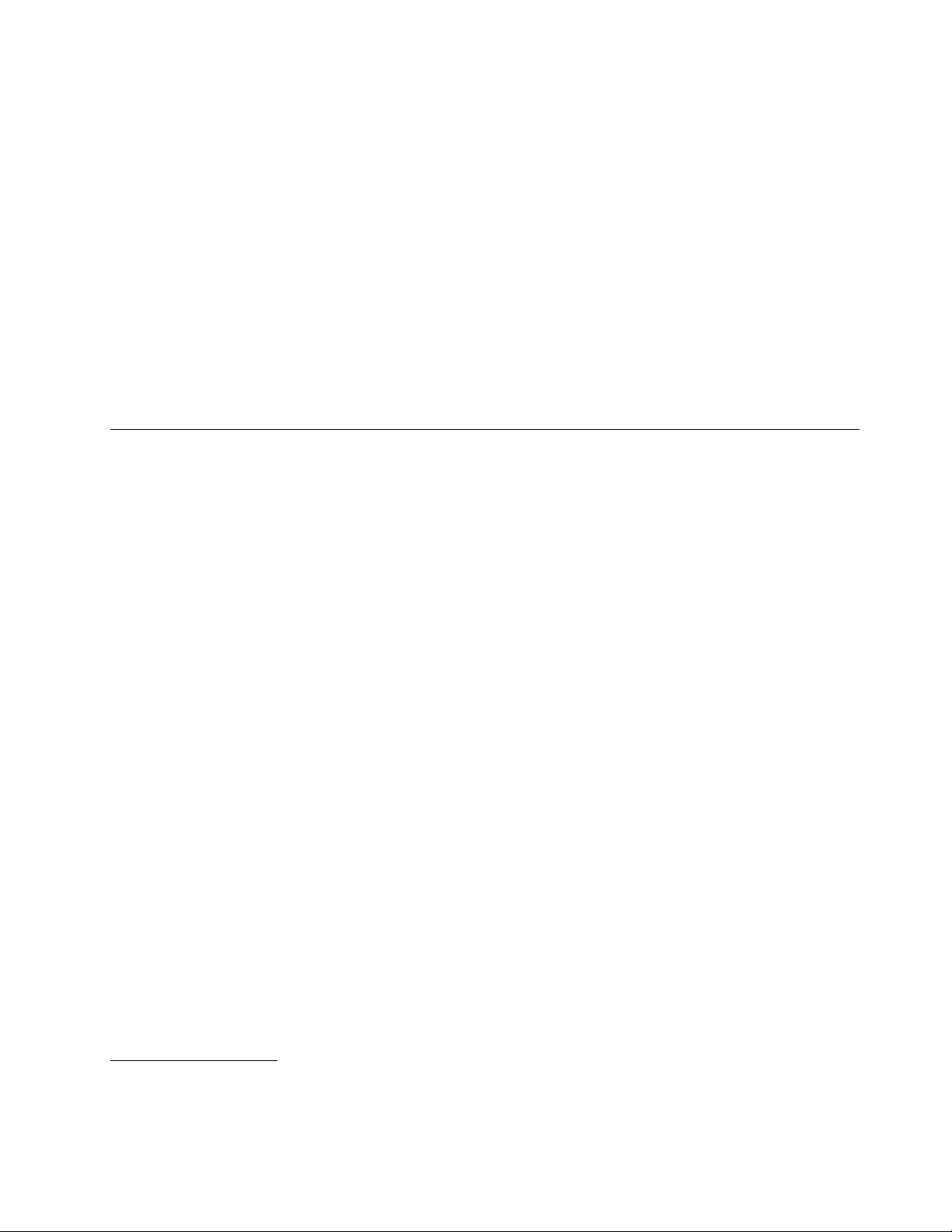
•TrustedPlatformModule(TPM)
Predinstaliranisoftverskiprogrami
Naračunalosupredinstaliraninekisoftverskiprogramikojiomogućujujednostavnijiisigurnijirad.Dodatne
informacijepotražiteuodjeljku“Pregledsoftvera”nastr.4
.
Predinstaliranioperacijskisustav
Naračunalojepredinstalirannekiodsljedećihoperacijskihsustava:
•Microsoft
®
Windows
•MicrosoftWindowsVista
®
7
®
Operacijskisustavičijajekompatibilnostcerticiranailitestirana
•Linux
®
Specikacije
Ovajodjeljakispisujezičkespecikacijezavašeračunalo.
1
(ovisiotipumodela)
1.Kompatibilnostnavedenihoperacijskihsustavacerticiranajeilitestiranautrenutkuizdavanjaovepublikacije.Lenovo
moženakonobjavljivanjapriručnikaoznačitiidrugeoperacijskesustavekaokompatibilnesračunalom.Popisse
možemijenjati.Dabistesaznalijelicerticiranailitestiranakompatibilnostnekogoperacijskogsustava,pogledajte
web-mjestodobavljačaoperacijskogsustava.
Poglavlje1.Pregledproizvoda3
Page 12
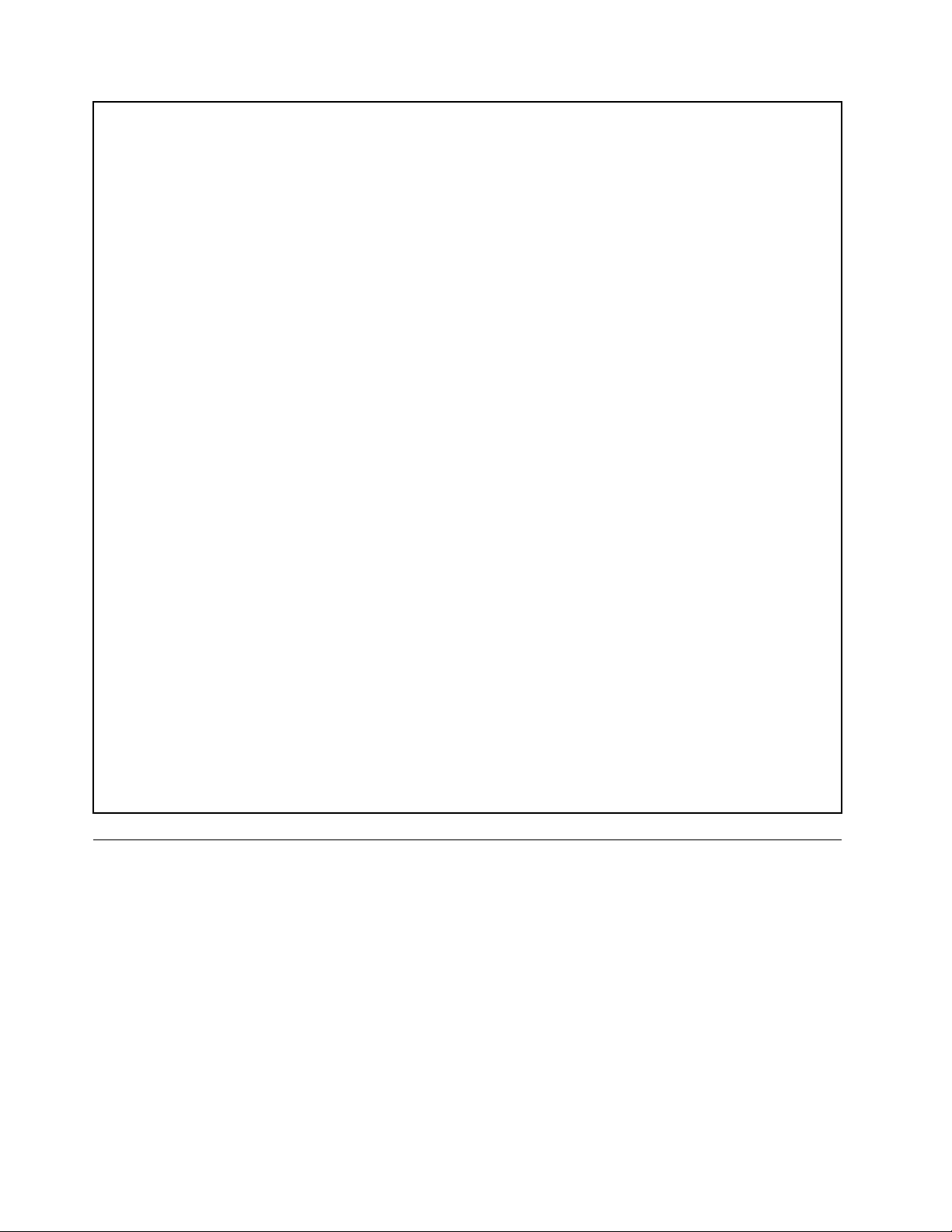
Dimenzije
Širina:275mm(10.83inča)
Visina:79mm(3.11inča)
Dubina:238mm(9.37inča)
Težina
Maksimalnakonguracijakodotpreme:4.18kg(9.22lbs)
Okruženje
•Temperaturazraka:
Tijekomrada:10°Cdo35°C(50°Fdo95°F)
Kadneradi:-40°Cdo60°C(-40°Fdo140°F)
Kadneradi:-10°Cdo60°C(14°Fdo140°F)(bezpaketa)
•Vlažnost:
Uradu:20%do80%(bezkondenzacije)
Izvanupotrebe:20%do90%(bezkondenzacije)
•Nadmorskavisina:
Uradu:-50do10000ft(-15.2do3048m)
Izvanupotrebe:-50do35000ft(-15.2do10668m)
Električniulaz
•Ulazninapon:
-Niskiraspon:
Minimalno:100VAC
Maksimalno:127VAC
Rasponulaznefrekvencije:50do60Hz
Postavkaprekidačanapona:115VAC
-Visokiraspon:
Minimalno:200VAC
Maksimalno:240VAC
Rasponulaznefrekvencije:50do60Hz
Postavkaprekidačanapona:230VAC
Pregledsoftvera
Ovajodlomakopisujesoftverkojijepredinstalirannaračunalimakojaimajuinternipogontvrdogdiskai
operativnisistemizLenova.
SoftverkojidostavljaLenovo
Lenovodostavljasljedećesoftverskeprograme,kojivampomažuupoboljšanjuproduktivnostiismanjenju
troškovaodržavanjavašegračunala.Softverskiprogramikojiseisporučujusračunalomzaviseotipu
modelaipredinstaliranomoperativnomsistemu.
LenovoThinkVantageTools
ProgramLenovoThinkVantage
alatimakojivampomažuuostvarivanjusigurnijegilakšegrada.Zajošinformacija,pogledajte“Lenovo
ThinkVantageTools”nastr.45
4ThinkCentreVodičzakorisnike
®
Toolsomogućujevamjednostavanpristupinformacijamairazličitim
.
Page 13
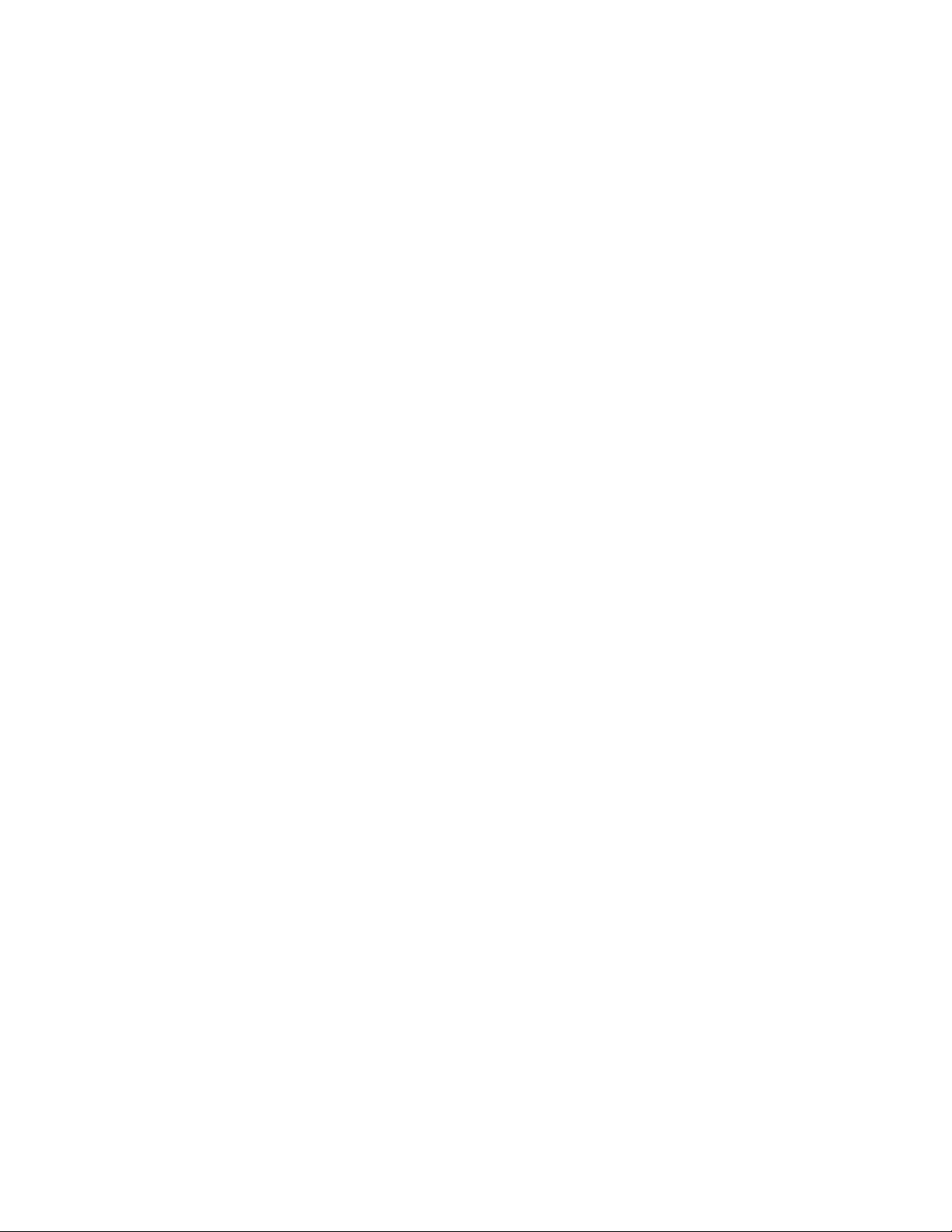
Napomena:ProgramLenovoThinkVantageToolsjedostupansamonaračunalimanakojimajeLenovo
predinstaliraoWindows7operativnisistem.
ThinkVantageProductivityCenter
ThinkVantageCentarproduktivnostivasvodidoglavnihinformacijaialatakojivampomažuupostavljanju,
razumijevanju,održavanjuipoboljšanjuvašegračunala.
Napomena:ProgramThinkVantageProductivityCenterdostupanjesamonaračunalimanakojajeLenovo
predinstaliraooperacijskisustavWindowsVista.
LenovoWelcome
ProgramLenovoWelcomevasupoznajesnekiminovativnimugrađenimfunkcijamaLenovoivodivaskroz
nekolikovažnihzadatakapostavljanja,tevamtakopomažedananajboljimogućinačinkoristitevaše
računalo.
ThinkVantageRescueandRecovery
ProgramThinkVantageRescueandRecovery®rješenjejezaoporavakivraćanjeklikomnajedangumb,a
obuhvaćaskupalatazaoporavakpomoćukojihkorisnicimogudijagnosticiratiproblemesračunalom,pronaći
pomoćtebrzooporavitisustavnakonkvara,čakiakoseprimarnioperacijskisustavnemožepokrenuti.
ThinkVantagerješenjesigurnostiklijenta
ThinkVantageClientSecuritySolutionprogramjedostupannaizabranimLenovoračunalima.Torješenje
pomažeuzaštitivašihpodataka,uključujućivažnesigurnosneinformacijekaoštosulozinke,ključeviza
šifriranjeielektroničkevjerodajnice,uzistovremenuzaštituodneovlaštenogpristupapodacima.
Napomena:ProgramThinkVantageClientSecuritySolutiondostupanjesamonaračunalimanakojaje
LenovopredinstaliraooperacijskisustavWindowsVista.
PasswordManager
ProgramUpraviteljlozinkivampomažedaautomatskiuhvatiteiispunitepodatkezaprovjeruovlaštenja
zaWindowsaplikacijeiWebstranice.
Napomena:ProgramPasswordManagerjedostupansamonaračunalimanakojimajeLenovopredinstalirao
Windows7operativnisistem.
Upraviteljnapajanjem
ProgramzaupravljanjenapajanjemPowerManageromogućujeprikladno,eksibilnoipotpunoupravljanje
napajanjemzavašeThinkCentre®računalo.PomoćuprogramaThinkVantagePowerManager,možete
podesitipostavkezaupravljanjenapajanjemtakodasepostignenajboljaravnotežaizmeđuperformansi
sistemaištednjeenergije.
Obnavljanjeproizvoda
ProgramProductRecoveryomogućujevraćanjesadržajatvrdogdiskpogonanadefaultnetvorničke
postavke.
Softverzaotisakprsta
Integriraničitačotiskaprstakojipostojinanekimtipkovnicamaomogućujedaprijavitevašotisakprstai
pridružitegasvašomlozinkomzauključivanje,lozinkompogonatvrdogdiskaiWindowslozinkom.Rezultat
togajedaprovjeraovlaštenjapomoćuotiskaprstazamjenjujelozinkeiomogućujejednostavanisiguran
pristupkorisnika.Tipkovnicasačitačemotiskaprstajedostupnanaizabranimračunalimailisemožekupiti
zaračunalakojapodržavajutuopciju.
Poglavlje1.Pregledproizvoda5
Page 14
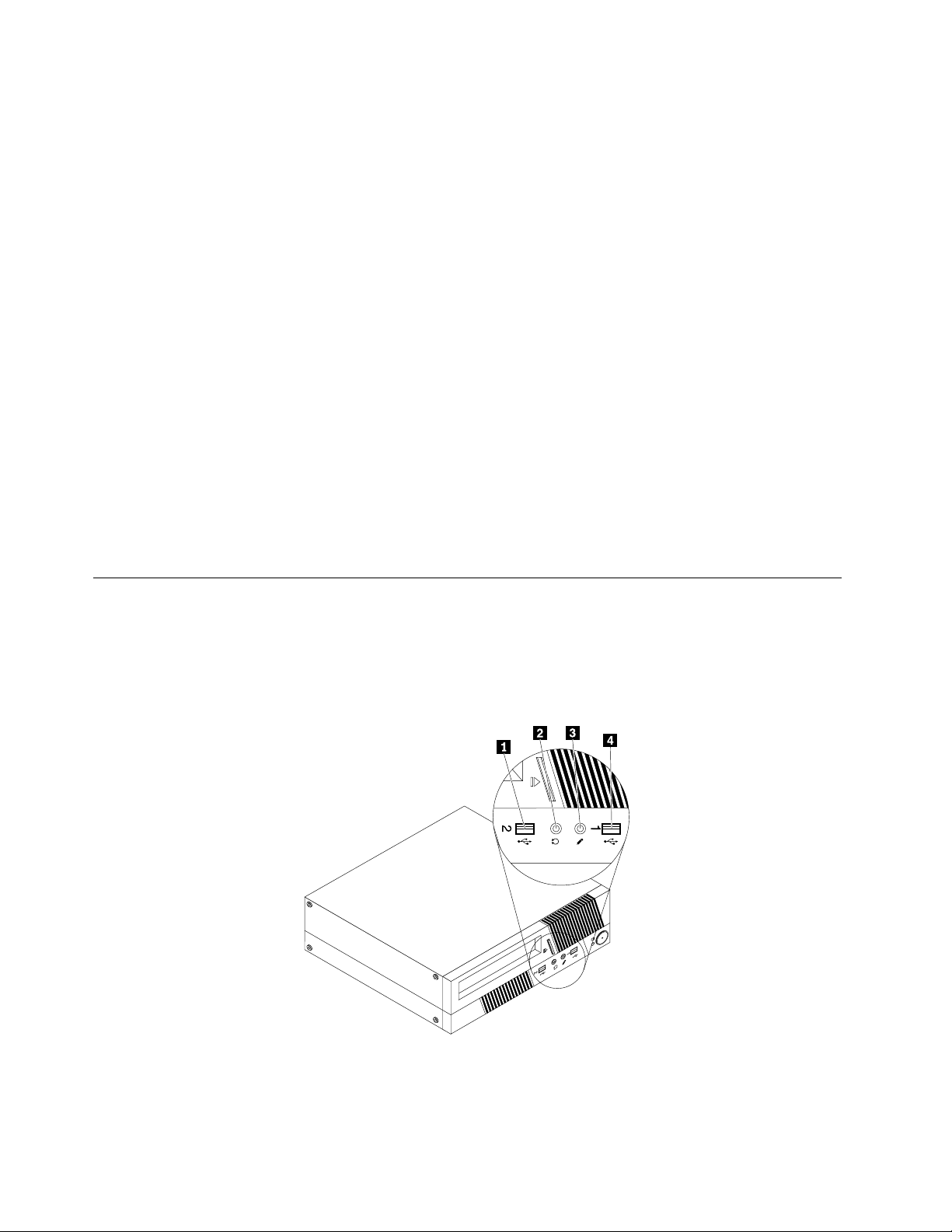
LenovoThinkVantageToolbox
ProgramLenovoThinkVantageToolboxpomažeuodržavanjuvašegračunala,poboljšanjuzaštiteračunala,
dijagnoziproblemaiupoznavanjusinovativnimLenovotehnologijamatezadobivanjevišeinformacijao
vašemračunalu.Pogledajte“LenovoThinkVantageT oolbox”nastr.42
radidetaljnihinformacija.
PC-DoctorzaRescueandRecovery
PC-DoctorzaRescueandRecoverydijagnostičkiprogramjepredinstalirannavašemtvrdomdisku.On
jedioRescueandRecoveryradnogpodručjanasvakomLenovoračunaluislužizadijagnosticiranje
hardverskihproblemaiprijavupostavkikojekontroliraoperativnisistem,akojemoguuzrokovatikvarove
hardvera.KoristiteprogramPC-DoctorzaRescueandRecoveryakonemožetepokrenutiWindows
operativnisistem.Pogledajte“PC-DoctorzaRescueandRecovery”nastr.43
zavišeinformacija.
AdobeReader
AdobeReaderjealatzagledanje,ispisipretraživanjePDFdokumenata.
Pogledajte“FolderOnlineBooks”nastr.45radivišeinformacijaopristupuonlineknjigamaiLenovoWeb
stranicama.
Antivirusnisoftver
Vašeračunalodolazisantivirusnimsoftveromkojimožetekoristitizaotkrivanjeieliminiranjevirusa.Lenovo
dostavljapunuverzijuantivirusnogsoftveranavašemtvrdomdiskuzabesplatno,30-dnevnokorištenje.
Nakon30dana,morateobnovitilicencudabinastaviliprimatiažuriranjaantivirusnogprograma.
Lokacije
Lociranjekonektoranaprednjojstraniračunala
Lokacijeprednjihkonektoraprikazujesmještajkonektoranaprednjojstraniračunala.
Slika1.Lokacijeprednjihkonektora
6ThinkCentreVodičzakorisnike
Page 15

1USBkonektor
2Konektorslušalica4USBkonektor
3Konektorzamikrofon
Lociranjekonektoranastražnjojstraniračunala
Lokacijestražnjihkonektorapokazujesmještajkonektoranastražnjojstraniračunala.Nekepriključnicena
stražnjojstraniračunalaobojenesukakobistelakšeodredilinjihovomjestozaspajanjekabela.
Slika2.Lokacijestražnjihkonektora
1VGAkonektorzamonitor8Tipkazaotpuštanjepoklopca
2USBkonektori(3)9PriključnicazaPCIkarticu
3Ethernetkonektor10Audioline-outkonektor
4Audioline-inkonektor
5PS/2konektoritipkovniceimiša(dodatno)12USBkonektori(3)
6Serijskiport(dodatno)
7Priključnicazaintegriranukabelskubravu14Konektorprilagodnikaizmjeničnognapona
11Konektorzamikrofon
13KonektorDisplayPort
KonektorOpis
Audioline-inkonektor
Koristisezaprimanjeaudiosignalaizvanjskogaudiouređaja,kaoštoje
stereosustav.Kadapriključitevanjskiaudiouređaj,kabelpovezujeaudioline-out
konektoruređajaiaudioline-inkonektornaračunalu.
Audioline-outkonektor
Koristisezaslanjeaudiosignalaizračunalanavanjskeuređaje,kaoštosu
stereozvučnicisvlastitimnapajanjem(zvučnicisugrađenimpojačalima),slušalice,
multimedijsketipkovniceiliaudioline-inkonektornastereosustavuilidrugom
vanjskomuređajuzasnimanje.
DisplayPortkonektor
Koristisezapovezivanjemonitoravisokihperformansi,monitoraizravnogpogona
ilidrugihuređajakojikoristeDisplayPortkonektor.
Poglavlje1.Pregledproizvoda7
Page 16
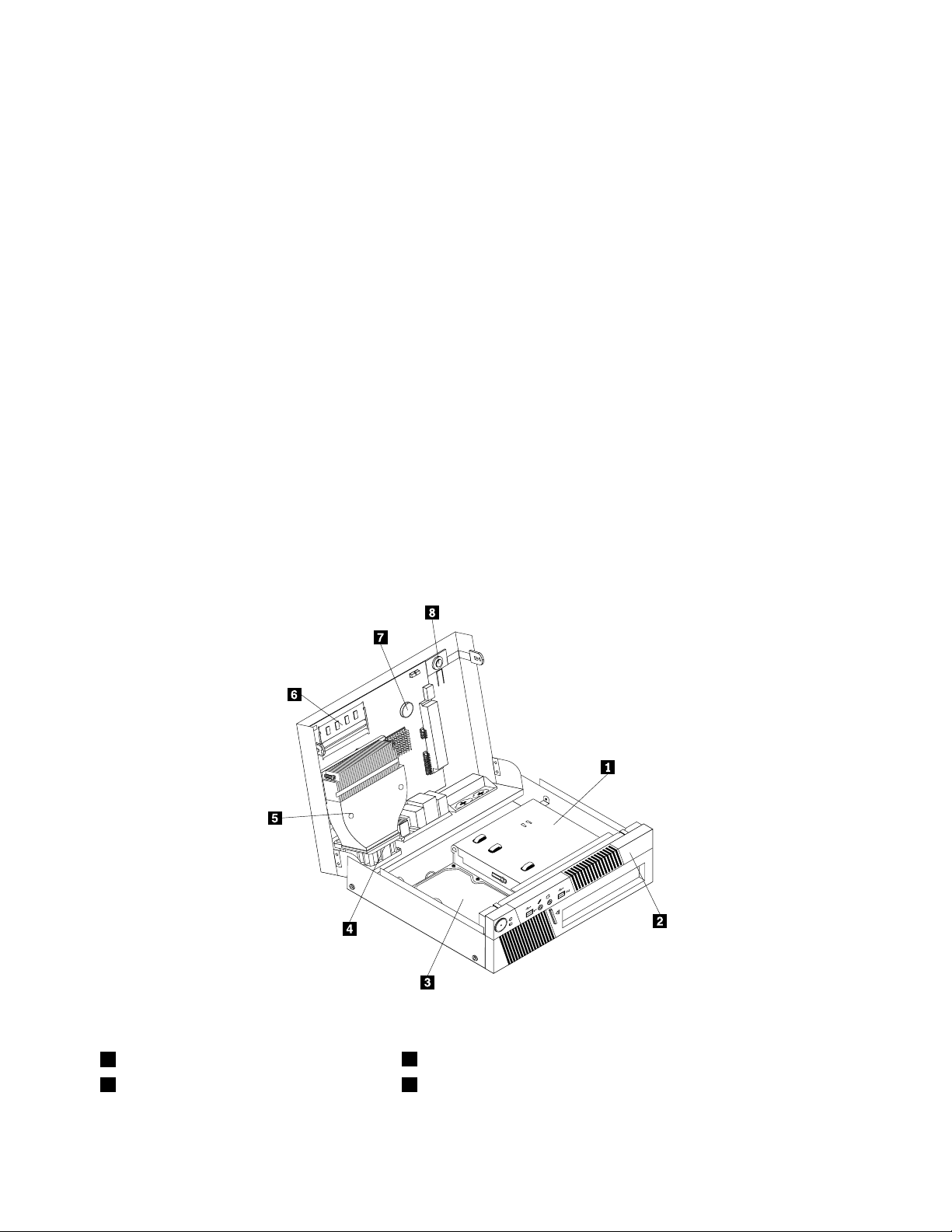
KonektorOpis
Ethernetkonektor
Konektorzamikrofon
Serijskiport(dodatno)Koristisezapriključivanjeeksternogmodema,serijskogpisačailidrugihuređaja
PS/2konektortipkovnice
(dodatno)
PS/2konektormiša(dodatno)Koristisezapriključivanjemiša,pointerailidrugogpokazivačkoguređajakoji
USBkonektorKoristisezapriključivanjeuređajazakojejepotrebanUniversalSerialBus(USB)
KonektorVGAmonitoraKoristisezapriključivanjeVGAmonitorailidrugihuređajakojikoristekonektor
KoristisezaspajanjeEthernetkabelazalokalnumrežu(LAN).
Napomena:DabiračunaloradilouokviruFCCograničenjazaKlasuB,morate
koristitiEthernetkabelkategorije5.
Pomoćutogkonektorapriključitemikrofonnaračunalokadželitesnimatizvukili
akokoristitesoftverkojiprepoznajegovor.
kojikoriste9-pinskiserijskiport.
KoristisezapriključivanjetipkovnicekojakoristiPS/2konektortipkovnice.
koristiPS/2konektormiša.
konektor,kaoštojeUSBtipkovnica,USBmiš,USBskeneriliUSBpisač.Ako
imatevišeodosamUSBuređaja,možetekupitiUSBhub,nakojimožetepriključiti
dodatneUSBuređaje.
VGAmonitora.
Lociranjekomponenti
Slika3“Lokacijekomponenti”nastr.8pokazujesmještajrazličitihkomponentiuvašemračunalu.Uputeza
otvaranjepoklopcaračunalapotražiteuodjeljku“Otvaranjepoklopcaračunala”nastr.12.
Slika3.Lokacijekomponenti
1Optičkipogon
2Prednjiokvir6Memorijskimodul
5Hladnjak
8ThinkCentreVodičzakorisnike
Page 17
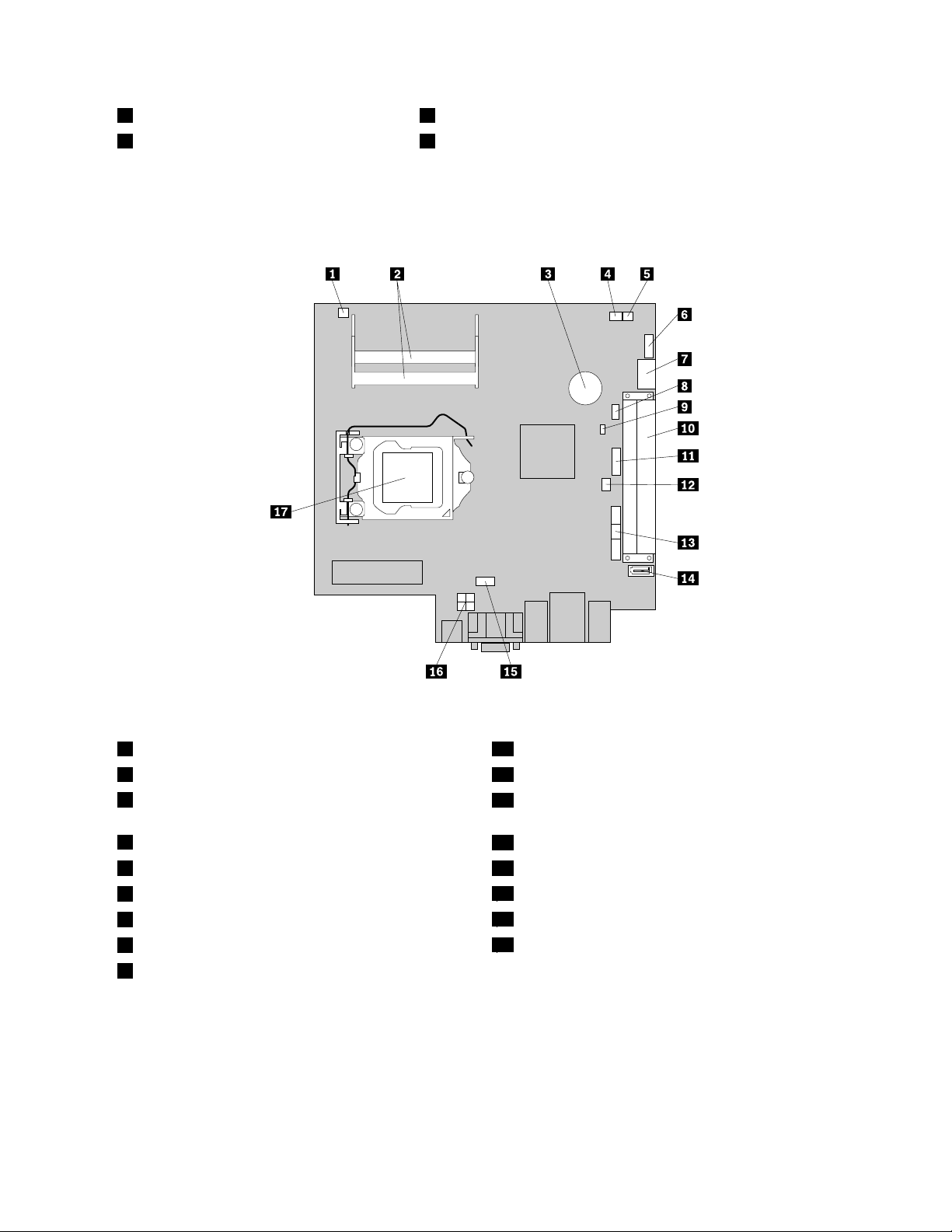
3T vrdidisk(instalirannanekimmodelima)
4Sklopsistemskogventilatora8Internizvučnik
7Baterija
Lociranjedijelovanasistemskojploči
Slika4“Lokacijedijelovanasistemskojploči”nastr.9pokazujesmještajdijelovanasistemskojploči.
Slika4.Lokacijedijelovanasistemskojploči
1Konektortermičkogsenzora10PriključnicazaPCIkarticu
2Utorizamemoriju(2)11PrednjiUSBkonektor2
3Baterija
12Preklopnikonektorzaotvaranjepoklopca(otkrivanje
uljeza)
4Konektorsistemskogventilatora
5Konektorinternogzvučnika14SATAkonektor1
6Serijski(COM)konektor
7SATAkonektor2ieSATAkonektor
8PS/2konektortipkovniceimiša
9KratkospojnikzačišćenjeCMOS-a(Complementary
13PrednjiUSB,prednjapločaiprednjiaudiokonektor
15Konektorventilatoramikroprocesora
164-pinskinaponskikonektor
17Mikroprocesor
MetalOxideSemiconductor)/obnavljanje
Poglavlje1.Pregledproizvoda9
Page 18
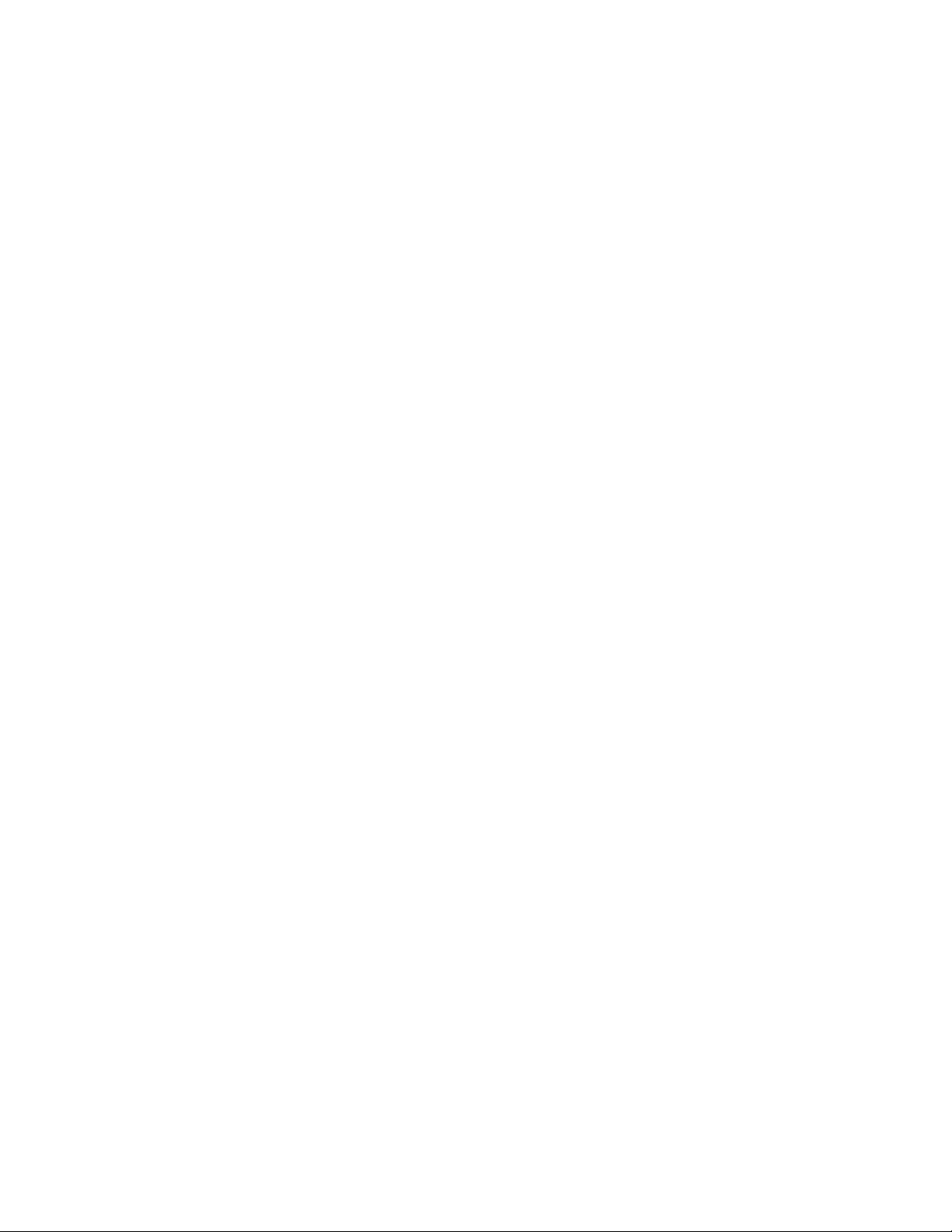
10ThinkCentreVodičzakorisnike
Page 19
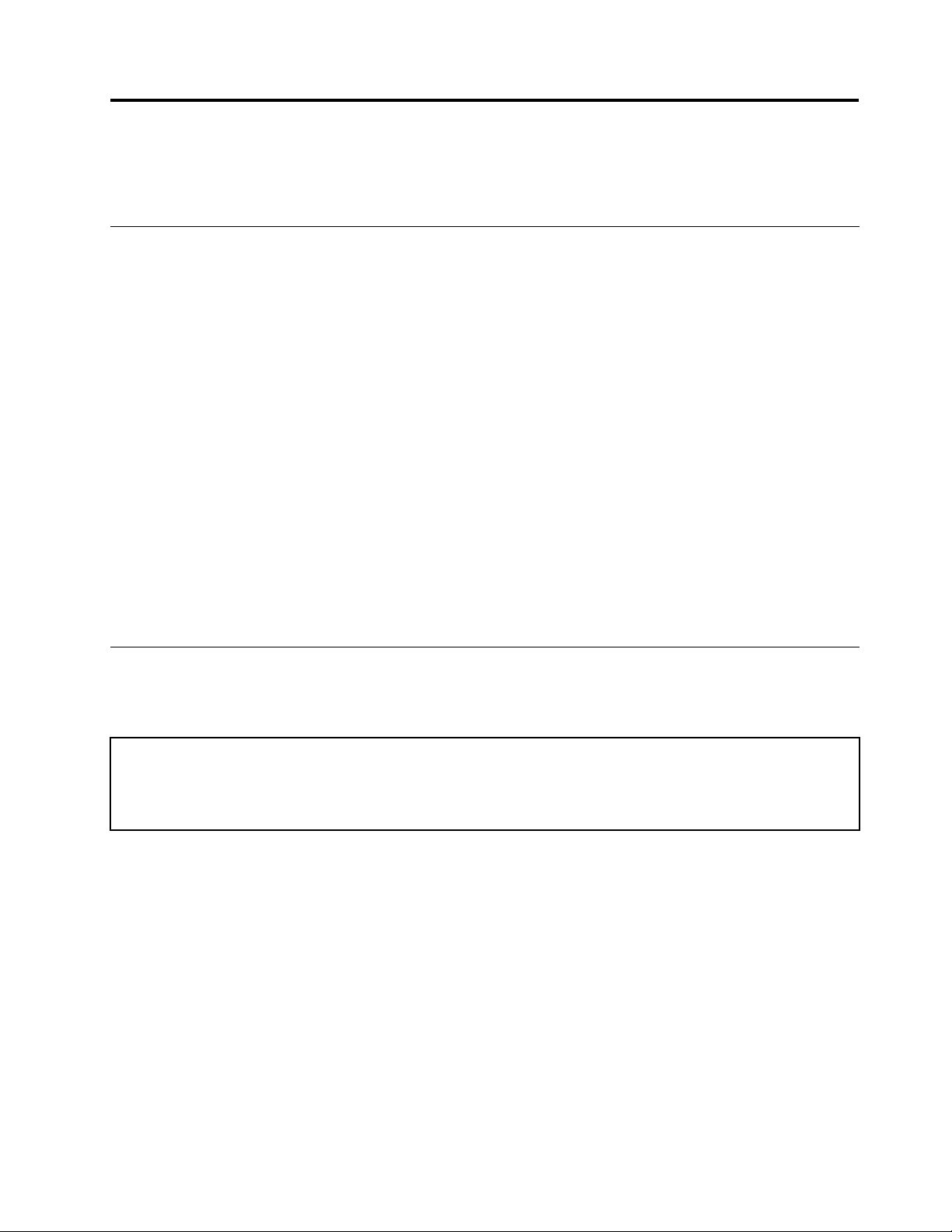
Poglavlje2.Instaliranjeilizamjenahardvera
Ovopoglavljesadržiuputezainstaliranjeilizamjenuhardveranavašemračunalu.
Rukovanjestatičkiosjetljivimuređajima
Neotvarajtezaštitnopakiranjeukojemjenovidiodokneuklonitepokvarenidioizračunalaidoknebudete
spremnizainstaliranjenovogdijela.Statičkielektricitet,iakobezopasanzavas,možeozbiljnooštetiti
nekekomponenteidijeloveračunala.
Kadrukujetesdijelovimaikomponentamaračunalapoduzmitesljedećemjerepredostrožnostidaizbjegnete
štetuodstatičkogelektriciteta:
•Ograničitevašekretanje.Kretnjemoguuzrokovatistvaranjestatičkogelektricitetaokovas.
•Uvijekpažljivododirujtedijeloveiostalekomponenteračunala.DržitePCIkartice,memorijskemodule,
sistemskepločeimikroprocesorezarubove.Nikadnedodirujteizloženestrujnekrugove.
•Spriječitedanetkodrugidodirujedijeloveiostalekomponenteračunala.
•Prijezamjenedijela,prislonitezaštitnopakiranjeukojemsenalazidionametalnipoklopacpriključniceza
proširenjeilinanekudruguneobojenumetalnupovršinunaračunaluuvremenuodbardvijesekunde.
Timećesesmanjitistatičkielektricitetnapakiranjuinavašemtijelu.
•Kadjemoguće,izvaditenovidioizzaštitnogpakiranjaiodmahgastavitenanjegovomjestouračunalu,
bezdagastavljatenanekodrugomjesto.Akotonijemoguće,stavitezaštitnopakiranjenaravnu,
glatkupovršinuiondastavitedionatopakiranje.
•Nestavljajtedionapoklopacračunalailinanekudrugumetalnupovršinu.
Instaliranjeilizamjenahardvera
Ovopoglavljesadržiuputezainstaliranjeilizamjenuhardveranavašemračunalu.Možeteproširiti
sposobnostivašegračunalaiodržavativašeračunaloinstaliranjemilizamjenomhardvera.
Pažnja:
Neotvarajtevašeračunaloinepokušavajteništapopravljatiprijenegopročitate“Važneinformacijeosigurnosti”u
ThinkCentreVodičuzasigurnostijamstvokojistedobilisvašimračunalom.DabidobilikopijuThinkCentreVodiča
zasigurnostijamstvo,otiđitena:
http://www.lenovo.com/support
Napomene:
1.KoristitesamodijelovekojeisporučujeLenovo.
2.Kodinstaliranjailizamjenenekeopcijeupotrijebiteodgovarajućeupute,zajednosuputamakojeste
dobilisopcijom.
Instaliranjeeksternihopcija
Navašeračunalomožetespojitieksterneopcije,kaoštosuzvučnici,pisačiliskener.Zanekevanjskeopcije
osimzičkogpovezivanjamorateinstaliratiidodatnisoftver.Kadinstaliratenekueksternuopciju,pogledajte
“Lociranjekonektoranaprednjojstraniračunala”nastr.6i“Lociranjekonektoranastražnjojstraniračunala”
nastr.7dabiidenticiraliodgovarajućikonektor.Nakontoga,upotrijebiteuputekojedolazesopcijomkoje
vampomažudauspostavitepovezivanjeiinstaliratesoftverilipogoniteljeuređajakojisupotrebnizaopciju.
©CopyrightLenovo2010
11
Page 20
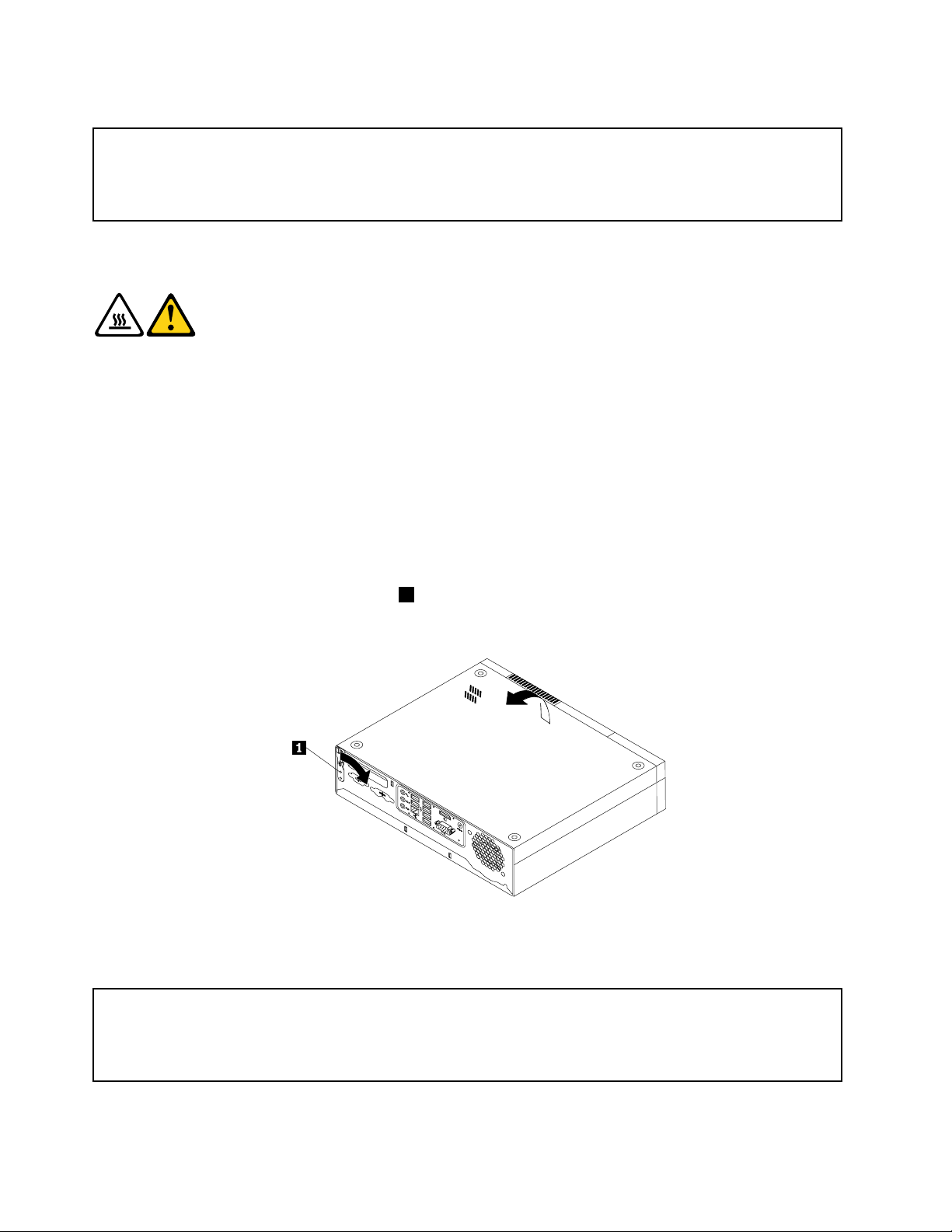
Otvaranjepoklopcaračunala
Pažnja:
Nemojteotvaratiračunalonitipokušavatibiloštopopravljatiprijenoštopročitate“Važneinformacijeosigurnosti”u
priručnikuThinkCentreVodičzasigurnostijamstvokojiseisporučujesračunalom.Dabistenabaviliprimjerak
priručnikaThinkCentreVodičzasigurnostijamstvo,posjetiteweb-mjesto:
http://www.lenovo.com/support
Ovajodlomaksadržiuputezaotvaranjepoklopcaračunala.
OPREZ:
Isključiteračunaloipričekajtetridopetminutadaseračunaloohladiprijeotvaranja
poklopca.
Dabisteotvorilipoklopacračunala,učinitesljedeće:
1.Uklonitesvemedijeizpogona.Zatimisključitesvepriključeneuređajeiračunalo.
2.Isključitesvenaponskekabeleizelektričnihutičnica.
3.Isključitenaponskekabele,ulazno-izlaznekabeleisvedrugekabelepriključenenaračunalo.Pogledajte
odjeljke“Lociranjekonektoranaprednjojstraniračunala”nastr.6i“Lociranjekonektoranastražnjoj
straniračunala”nastr.7
4.Uklonitesveuređajekojiosiguravajupoklopacračunala,kaoštojeintegriranakabelskabrava.Pogledajte
odjeljak“Integriranakabelskabrava”nastr.26
5.Pažljivopodigniteipreokreniteračunalo,kaoštojeprikazanonaslici.
6.Zaokrenitetipkuzaotpuštanjepoklopca1nastražnjojstraniračunalateotvoritepoklopacračunala
kakojeprikazano.
.
.
Slika5.Otvaranjepoklopcaračunala
Uklanjanjeizamjenaprednjegokvira
Pažnja:
Nemojteotvaratiračunalonitipokušavatibiloštopopravljatiprijenoštopročitate“Važneinformacijeosigurnosti”u
priručnikuThinkCentreVodičzasigurnostijamstvokojiseisporučujesračunalom.Dabistenabaviliprimjerak
priručnikaThinkCentreVodičzasigurnostijamstvo,posjetiteweb-mjesto:
http://www.lenovo.com/support
Ovajodlomaksadržiuputezauklanjanjeiponovnopostavljanjeprednjegokvira.
12ThinkCentreVodičzakorisnike
Page 21

Dabisteukloniliiponovnopostaviliprednjiokvir,učinitesljedeće:
1.Uklonitesvemedijeizpogonaiisključitesvepriključeneuređajeiračunalo.Zatimizvucitesvenaponske
kabeleizelektričnihutičnicaiisključitesvekabelepriključenenaračunalo.
2.Otvoritepoklopacračunala.Pogledajteodjeljak“Otvaranjepoklopcaračunala”nastr.12.
3.Ukloniteprednjiokvirtakodaotpustitedvaplastičnadržačateusmjeriteokvirpremavan.
Slika6.Uklanjanjeprednjegokvira
4.Dabisteponovnopostaviliprednjiokvir,poravnajteplastičnedržačenadnuokvirasodgovarajućim
rupicamanakućištu,azatimokvirusmjeritepremaunutradoknesjednenasvojemjesto.
5.Prijeđitenaodlomak“Dovršetakzamjenedijelova”nastr.25.
Postavljanjeilizamjenamemorijskogmodula
Pažnja:
Nemojteotvaratiračunalonitipokušavatibiloštopopravljatiprijenoštopročitate“Važneinformacijeosigurnosti”u
priručnikuThinkCentreVodičzasigurnostijamstvokojiseisporučujesračunalom.Dabistenabaviliprimjerak
priručnikaThinkCentreVodičzasigurnostijamstvo,posjetiteweb-mjesto:
http://www.lenovo.com/support
Ovajodlomaksadržiuputezainstaliranjeilizamjenumemorijskogmodula.
NaračunalusudvijepriključnicezainstaliranjeilizamjenuDDR3SODIMM(smalloutlinedualinline)
memorijskihmodulakojeomogućujumaksimalno8GBsistemskememorije.Priinstalacijiilizamjeni
memorijskogmodulakoristitebilokojukombinacijuDDR3SODIMMmodulaveličine1GB,2GBili4GB
donajviše8GB.
Dabisteinstaliraliilizamijenilimemorijskimodul,učinitesljedeće:
1.Uklonitesvemedijeizpogonaiisključitesvepriključeneuređajeiračunalo.Zatimizvucitesvenaponske
kabeleizelektričnihutičnicaiisključitesvekabelepriključenenaračunalo.
2.Otvoritepoklopacračunala.Pogledajteodjeljak“Otvaranjepoklopcaračunala”nastr.12.
3.Locirajtememorijskepriključnice.Pogledajteodjeljak“Lociranjedijelovanasistemskojploči”nastr.9.
Poglavlje2.Instaliranjeilizamjenahardvera13
Page 22

4.Otvoritekvačicedržača.Akozamjenjujetestarimemorijskimodul,otvoritekvačicedržačaiuklonite
memorijskimodulkakojepokazano.
Slika7.Uklanjanjememorijskogmodula
5.Umetniteurezanustranu2novogmemorijskogmodulaupriključnicu1.Čvrstopritisnitememorijski
modulizakrenitegatakodasjednenamjesto.Provjeritedajememorijskimodulčvrstosmještenu
priključniciidasenemoželakomicati.
Slika8.Instalacijamemorijskogmodula
Daljnjikoraci:
•Dabisteradilisdrugimhardverskimdijelom,pogledajteodgovarajućiodlomak.
•Dabistedovršiliugradnjuilizamjenu,pogledajteodjeljak“Dovršetakzamjenedijelova”nastr.25
.
Zamjenapogonatvrdogdiska
Pažnja:
Neotvarajtevašeračunaloinepokušavajteništapopravljatiprijenegopročitate“Važneinformacijeosigurnosti”u
ThinkCentreVodičuzasigurnostijamstvokojistedobilisvašimračunalom.DabidobilikopijuThinkCentreVodiča
zasigurnostijamstvo,otiđitena:
http://www.lenovo.com/support
Ovajodlomaksadržiuputezazamjenupogonatvrdogdiskaakogavašeračunaloima.Zamodeleračunala
kojinemajuinternipogontvrdogdiskaikoristeeksternipogontvrdogdiskakojemsepristupakrozSMCmemorijskumatricu,kontaktirajtevašegadministratora.
14ThinkCentreVodičzakorisnike
Page 23

Zazamjenupogonatvrdogdiska,napravitesljedeće:
1.Uklonitesvemedijeizpogonaiisključitesvepriključeneuređajeiračunalo.Zatimizvucitesvenaponske
žiceizelektričnihutičnicaiodspojitesvekablovekojisuspojeninaračunalo.
2.Otvoritepoklopacračunala.Pogledajte“Otvaranjepoklopcaračunala”nastr.12.
3.Najprijeodspojitenaponskikabelodoptičkogpogona.
4.Pritisnitepremaunutrakvačicenadržačupogonatvrdogdiska.Postaviteprstnakvačicukojasenalazina
prednjojstranidržačapogonatvrdogdiskaizatimusmjeritepogonpremagoredagaukloniteizležišta.
Slika9.Uklanjanjepogonatvrdogdiska
5.Odspojitesignalniinaponskikabelsastražnjestranepogonatvrdogdiska.
6.Savijtestranicedržačapogonatvrdogdiskatolikodamožeteuklonitipogontvrdogdiskaiznjega.
7.Zainstaliranjenovogpogonatvrdogdiskaudržač,savijtedržačiporavnajtepin1,pin2,pin3ipin4
nadržačusrupamanapogonutvrdogdiska.Nedodirujtetiskanuploču5nadonjojstranitvrdogdiska.
Slika10.Instaliranjepogonatvrdogdiskaudržač
8.Spojitesignalneinaponskekablovenastražnjustranunovogpogonatvrdogdiska.
9.Umetnitenovipogontvrdogdiskauležištetakodakliknenasvompoložaju.
10.Ponovnospojitenaponskikabelnaoptičkipogon.
Poglavlje2.Instaliranjeilizamjenahardvera15
Page 24

Štonapravitinakonovog:
•Zaradsdrugimhardverskimdijelom,otiđitedoodgovarajućegodlomka.
•Zazavršetakinstalacijeilizamjeneotiđitena“Dovršetakzamjenedijelova”nastr.25.
Zamjenaoptičkogpogona
Pažnja:
Nemojteotvaratiračunalonitipokušavatibiloštopopravljatiprijenoštopročitate“Važneinformacijeosigurnosti”u
priručnikuThinkCentreVodičzasigurnostijamstvokojiseisporučujesračunalom.Dabistenabaviliprimjerak
priručnikaThinkCentreVodičzasigurnostijamstvo,posjetiteweb-mjesto:
http://www.lenovo.com/support
Ovajodlomaksadržiuputezazamjenuoptičkogpogona.
Dabistezamijenilioptičkipogon,učinitesljedeće:
1.Uklonitesvemedijeizpogonaiisključitesvepriključeneuređajeiračunalo.Zatimizvucitesvenaponske
kabeleizelektričnihutičnicaiisključitesvekabelepriključenenaračunalo.
2.Otvoritepoklopacračunala.Pogledajteodjeljak“Otvaranjepoklopcaračunala”nastr.12.
3.Ukloniteprednjiokvir.Pogledajteodjeljak“Uklanjanjeizamjenaprednjegokvira”nastr.12.
4.Isključitesignalneinaponskekabelesastražnjestraneoptičkogpogona.
5.Pritisniteplavutipkuzaotpuštanjeteizvuciteoptičkipogonkrozprednjustranuračunala.
Slika11.Uklanjanjeoptičkogpogona
6.Postavitedržačoptičkogpogona1nabočnustranunovogoptičkogpogona.
Slika12.Instaliranjedržačanaoptičkipogon
16ThinkCentreVodičzakorisnike
Page 25

7.Gurnitenovioptičkipogonuležištetakodasjednenamjesto.
Slika13.Instaliranjeoptičkogpogona
8.Priključitesignalniinaponskikabelnanovioptičkipogon.
9.Ponovnopostaviteprednjiokvir.Pogledajteodjeljak“Uklanjanjeizamjenaprednjegokvira”nastr.12.
Daljnjikoraci:
•Dabisteradilisdrugimhardverskimdijelom,pogledajteodgovarajućiodlomak.
•Dabistedovršiliugradnjuilizamjenu,pogledajteodjeljak“Dovršetakzamjenedijelova”nastr.25.
Zamjenabaterije
Pažnja:
Neotvarajtevašeračunaloinepokušavajteništapopravljatiprijenegopročitate“Važneinformacijeosigurnosti”u
ThinkCentreVodičuzasigurnostijamstvokojistedobilisvašimračunalom.DabidobilikopijuThinkCentreVodiča
zasigurnostijamstvo,otiđitena:
http://www.lenovo.com/support
Vašeračunaloimaposebantipmemorijekojiodržavadatum,vrijemeipostavkezaugrađenefunkcije,kaošto
sudodjeleparalelnogporta(konguracija).Baterijaodržavateinformacijeaktivnimkadjeračunaloisključeno.
Baterijanormalnonezahtijevapunjenjeiliodržavanjeutokusvogtrajanja,alinijednabaterijanetrajevječno.
Akosebaterijaisprazni,datum,vrijemeikonguracijskeinformacije(uključujućilozinke)ćeseizgubiti.
Prikazatćeseporukagreškekaduključiteračunalo.
Pogledajte“Napomenazalitijbateriju”uThinkCentreVodičuzasigurnostijamstvoradiinformacijaozamjeni
izbrinjavanjubaterije.
Zazamjenubaterijenapravitesljedeće:
1.Uklonitesvemedijeizpogonaiisključitesvepriključeneuređajeiračunalo.Zatimizvucitesvenaponske
žiceizelektričnihutičnicaiodspojitesvekablovekojisuspojeninaračunalo.
2.Otvoritepoklopacračunala.Pogledajte“Otvaranjepoklopcaračunala”nastr.12.
3.Locirajtebateriju.Pogledajte“Lociranjedijelovanasistemskojploči”nastr.9.
Poglavlje2.Instaliranjeilizamjenahardvera17
Page 26

4.Uklonitestarubateriju.
Slika14.Uklanjanjestarebaterije
5.Postavitenovubateriju.
Slika15.Instaliranjenovebaterije
6.Ponovnospojitesvekablovenasistemskupločuizatvoritepoklopacračunala.Pogledajte“Dovršetak
zamjenedijelova”nastr.25
.
Napomena:Kadseračunaloprviputauključinakonzamjenebaterijemožeseprikazatiporukagreške.
Tojenormalnonakonzamjenebaterije.
7.Uključiteračunaloisvepripojeneuređaje.
8.KoristiteSetupUtilityprogramzapostavljanjedatuma,vremenailozinki.PogledajtePoglavlje4
“UpotrebaSetupUtilityprograma”nastr.35.
Zamjenahladnjaka
Pažnja:
Neotvarajtevašeračunaloinepokušavajteništapopravljatiprijenegopročitate“Važneinformacijeosigurnosti”u
ThinkCentreVodičuzasigurnostijamstvokojistedobilisvašimračunalom.DabidobilikopijuThinkCentreVodiča
zasigurnostijamstvo,otiđitena:
http://www.lenovo.com/support
Ovopoglavljesadržiuputezazamjenuhladnjaka.
OPREZ:
Hladnjakmožebitivrlovruć.Isključiteračunaloipričekajtetridopetminutadase
računaloohladiprijeotvaranjanjegovogpoklopca.
Zazamjenuhladnjakanapravitesljedeće:
1.Uklonitesvemedijeizpogonaiisključitesvepriključeneuređajeiračunalo.Zatimizvucitesvenaponske
žiceizelektričnihutičnicaiodspojitesvekablovekojisuspojeninaračunalo.
2.Otvoritepoklopacračunala.Pogledajte“Otvaranjepoklopcaračunala”nastr.12.
3.Locirajtehladnjak.Pogledajte“Lociranjekomponenti”nastr.8.
18ThinkCentreVodičzakorisnike
Page 27

4.Uklonitečetirivijkakojiučvršćujuhladnjakzasistemskuploču.
Napomena:Pažljivouklonitečetirivijkasasistemskepločedaizbjegnetenjenooštećivanje.Četiri
vijkasenemoguuklonitisasklopahladnjaka.
Slika16.Uklanjanjehladnjaka
5.Pažljivopodignitehladnjakdaljeodsistemskeploče.
Napomene:
a.Moždaćetetrebatinježnosavitihladnjakdabigaoslobodiliodmikroprocesora.
b.Nedodirujtemasnoćunahladnjaku.
6.Postavitenovihladnjaknasistemskupločutakodasečetirivijkaporavnajusrupamanasistemskojploči.
7.Naizmjeničnoipomalozatežitesvakivijakdoksehladnjaknepričvrstizasistemskuploču.Nemojte
previšezatezativijke.
Štonapravitinakonovog:
•Zaradsdrugimhardverskimdijelom,otiđitedoodgovarajućegodlomka.
•Zazavršetakinstalacijeilizamjeneotiđitena“Dovršetakzamjenedijelova”nastr.25.
Zamjenainternogzvučnika
Pažnja:
Nemojteotvaratiračunalonitipokušavatibiloštopopravljatiprijenoštopročitate“Važneinformacijeosigurnosti”u
priručnikuThinkCentreVodičzasigurnostijamstvokojiseisporučujesračunalom.Dabistenabaviliprimjerak
priručnikaThinkCentreVodičzasigurnostijamstvo,posjetiteweb-mjesto:
http://www.lenovo.com/support
Ovajodlomaksadržiuputezazamjenuinternogzvučnika.
Dabistezamijeniliinternizvučnik,učinitesljedeće:
1.Uklonitesvemedijeizpogonaiisključitesvepriključeneuređajeiračunalo.Zatimizvucitesvenaponske
kabeleizelektričnihutičnicaiisključitesvekabelepriključenenaračunalo.
Poglavlje2.Instaliranjeilizamjenahardvera19
Page 28

2.Otvoritepoklopacračunala.Pogledajteodjeljak“Otvaranjepoklopcaračunala”nastr.12.
3.Locirajteinternizvučnik.Pogledajteodjeljak“Lociranjekomponenti”nastr.8.
4.Odvojitekabelinternogzvučnikaodsistemskeploče.Pogledajteodjeljak“Lociranjedijelovana
sistemskojploči”nastr.9.
5.Pritisnitezasuninternogzvučnika1,gurniteinternizvučnikpremadoljeiuklonitegaizkućišta.
Slika17.Uklanjanjeinternogzvučnika
6.Postavitenoviinternizvučnikumetalnekvačice2igurajtegapremagoredokseneučvrstipomoću
zasuna1.
7.Priključitekabelnovoginternogzvučnikanasistemskuploču.Pogledajteodjeljak“Lociranjedijelovana
sistemskojploči”nastr.9.
Daljnjikoraci:
•Dabisteradilisdrugimhardverskimdijelom,pogledajteodgovarajućiodlomak.
•Dabistedovršiliugradnjuilizamjenu,pogledajteodjeljak“Dovršetakzamjenedijelova”nastr.25.
ZamjenaprednjegaudioiUSBsklopa
Pažnja:
Neotvarajtevašeračunaloinepokušavajteništapopravljatiprijenegopročitate“Važneinformacijeosigurnosti”u
ThinkCentreVodičuzasigurnostijamstvokojistedobilisvašimračunalom.DabidobilikopijuThinkCentreVodiča
zasigurnostijamstvo,otiđitena:
http://www.lenovo.com/support
OvopoglavljesadržiuputezazamjenuprednjegaudioiUSBsklopa.
ZazamjenuprednjegaudioiUSBsklopanapravitesljedeće:
1.Uklonitesvemedijeizpogonaiisključitesvepriključeneuređajeiračunalo.Zatimizvucitesvenaponske
žiceizelektričnihutičnicaiodspojitesvekablovekojisuspojeninaračunalo.
2.Otvoritepoklopacračunala.Pogledajte“Otvaranjepoklopcaračunala”nastr.12.
3.Ukloniteprednjeležište.Pogledajte“Uklanjanjeizamjenaprednjegokvira”nastr.12.
20ThinkCentreVodičzakorisnike
Page 29

4.OdspojitekabloveprednjegaudioiUSBsklopaodsistemskepločeizabilježitenjihovesmjerove.
Pogledajte“Lociranjedijelovanasistemskojploči”nastr.9.
5.UklonitevijakkojipričvršćujeprednjiaudioiUSBsklopzakućište.
Slika18.UklanjanjeprednjegaudioiUSBsklopa
6.LocirajtesklopnaponskogprekidačapokrajprednjegaudioiUSBsklopa.Uklonitesklopnaponskog
prekidačaotpuštanjemkvačicekojagadržizakućište.
7.PotpunoukloniteneispravanprednjiaudioiUSBsklopizkućišta.
8.PostavitenoviaudioiUSBsklopukućišteiporavnajterupuzavijaksrupomnakućištu.
9.PostavitevijakiučvrstitenoviprednjiaudioiUSBsklopzakućište.
10.Postavitenovisklopnaponskogprekidačaukućište.
11.SpojitekabloveprednjegUSB-a,prednjegpanelaiprednjegaudianasistemskuploču.Pogledajte
“Lociranjedijelovanasistemskojploči”nastr.9.
12.Reinstalirajteprednjiokvir.Pogledajte“Uklanjanjeizamjenaprednjegokvira”nastr.12.
Štonapravitinakonovog:
•Zaradsdrugimhardverskimdijelom,otiđitedoodgovarajućegodlomka.
•Zazavršetakinstalacijeilizamjeneotiđitena“Dovršetakzamjenedijelova”nastr.25.
ZamjenaACnaponskogadaptora
Pažnja:
Neotvarajtevašeračunaloinepokušavajteništapopravljatiprijenegopročitate“Važneinformacijeosigurnosti”u
ThinkCentreVodičuzasigurnostijamstvokojistedobilisvašimračunalom.DabidobilikopijuThinkCentreVodiča
zasigurnostijamstvo,otiđitena:
http://www.lenovo.com/support
OvajodlomaksadržiuputezazamjenuACnaponskogadaptora.
ZazamjenuACadaptoranapravitesljedeće:
Poglavlje2.Instaliranjeilizamjenahardvera21
Page 30

1.Uklonitesvemedijeizpogonaiisključitesvepriključeneuređajeiračunalo.Zatimizvucitesvenaponske
žiceizelektričnihutičnicaiodspojitesvekablovekojisuspojeninaračunalo.
2.Odspojitenaponskužicuizelektričneutičnice.
3.OdspojiteACnaponskiadaptorodnjegovogkonektoranastražnjojstraniračunala.Pogledajte“Lociranje
konektoranastražnjojstraniračunala”nastr.7.
4.SpojitenoviACnaponskiadaptornakonektornakućištuinaelektričnuutičnicu.
Slika19.SpajanjeACnaponskogadaptora
Štonapravitinakonovog:
•Zaradsdrugimhardverskimdijelom,otiđitedoodgovarajućegodlomka.
•Zazavršetakinstalacijeilizamjeneotiđitena“Dovršetakzamjenedijelova”nastr.25.
Zamjenadržačaprilagodnikaizmjeničnognapona
Pažnja:
Nemojteotvaratiračunalonitipokušavatibiloštopopravljatiprijenoštopročitate“Važneinformacijeosigurnosti”u
priručnikuThinkCentreVodičzasigurnostijamstvokojiseisporučujesračunalom.Dabistenabaviliprimjerak
priručnikaThinkCentreVodičzasigurnostijamstvo,posjetiteweb-mjesto:
http://www.lenovo.com/support
Ovajodlomaksadržiuputezazamjenudržačaprilagodnikaizmjeničnognapona.
Dabistezamijenilidržačprilagodnikaizmjeničnognapona,učinitesljedeće:
1.Uklonitesvemedijeizpogonaiisključitesvepriključeneuređajeiračunalo.
2.Isključitenaponskikabelizelektričneutičnice.
3.Isključiteprilagodnikizmjeničnognaponaizkonektoranastražnjojstraniračunala.Pogledajteodjeljak
“Lociranjekonektoranastražnjojstraniračunala”nastr.7
.
22ThinkCentreVodičzakorisnike
Page 31

4.Pritisnitemetalnukvačicu1kakojeprikazanonaslicitepodignitedržačprilagodnikaizmjeničnog
naponedabistegaukloniliizkućišta.
Slika20.Uklanjanjedržačaprilagodnikaizmjeničnognapona
5.Izvuciteprilagodnikizmjeničnognaponaizdržača.
Poglavlje2.Instaliranjeilizamjenahardvera23
Page 32

6.Prilagodnikizmjeničnognaponaumetniteunovidržačkakojeprikazanonaslici.
Slika21.Postavljanjeprilagodnikaizmjeničnognaponaunovidržač
7.Postavitedvijekvačice1ikvačicu2nanovidržačuodgovarajućerupicenakućištu,azatimpritisnite
držačpremadoljedabistegapričvrstilizakućište.
Slika22.Postavljanjenovogdržačaprilagodnikaizmjeničnognapona
8.Priključiteprilagodnikizmjeničnognaponanakonektornastražnjojstraniračunala.Pogledajteodjeljak
“Lociranjekonektoranastražnjojstraniračunala”nastr.7.
9.Uključitenaponskikabeluelektričnuutičnicu.
24ThinkCentreVodičzakorisnike
Page 33

Daljnjikoraci:
•Dabisteradilisdrugimhardverskimdijelom,pogledajteodgovarajućiodlomak.
•Dabistedovršiliugradnjuilizamjenu,pogledajteodjeljak“Dovršetakzamjenedijelova”nastr.25.
Zamjenatipkovniceilimiša
Pažnja:
Neotvarajtevašeračunaloinepokušavajteništapopravljatiprijenegopročitate“Važneinformacijeosigurnosti”u
ThinkCentreVodičuzasigurnostijamstvokojistedobilisvašimračunalom.DabidobilikopijuThinkCentreVodiča
zasigurnostijamstvo,otiđitena:
http://www.lenovo.com/support
Ovajodlomaksadržiuputezazamjenutipkovniceilimiša.
Zazamjenutipkovniceilimišanapravitesljedeće:
1.Uklonitesvemedijeizpogonaiisključitesvepriključeneuređajeiračunalo.Zatimizvucitesvenaponske
žiceizelektričnihutičnicaiodspojitesvekablovekojisuspojeninaračunalo.
2.Odspojitekabelstaretipkovniceilimišasračunala.
3.SpojitekabelnovetipkovniceilimišanajedanodUSBkonektoranaračunalu.Ovisnootomegdježelite
priključitinovutipkovnicuilimiš,pogledajteodjeljak“Lociranjekonektoranaprednjojstraniračunala”na
str.6ili“Lociranjekonektoranastražnjojstraniračunala”nastr.7.
Slika23.Povezivanjenovetipkovniceilimiša
Štonapravitinakonovog:
•Zaradsdrugimhardverskimdijelom,otiđitedoodgovarajućegodlomka.
•Zazavršetakinstalacijeilizamjeneotiđitena“Dovršetakzamjenedijelova”nastr.25.
Dovršetakzamjenedijelova
Nakoninstalacijeilizamjenedijelova,trebateponovnopostavitipoklopacračunalaiponovnospojitikablove.
Zavisnoodijelovimakojesteinstaliraliilizamijenili,moždaćetetrebatipotvrditipromijenjeneinformacijeu
SetupUtilityprogramu.UputitesenaPoglavlje4“UpotrebaSetupUtilityprograma”nastr.35
Dabipostavilipoklopacračunalaispojilikablovenaračunalo,napravitesljedeće:
1.Osigurajtedasusvekomponenteispravnoponovnosastavljeneidanijeostavljennikakavalatilivijciu
unutrašnjostiračunala.Pogledajte“Lociranjekomponenti”nastr.8zasmještajrazličitihkomponenti.
2.Akosteukloniliprednjidržač,ponovnogapostavite.Pogledajte“Uklanjanjeizamjenaprednjegokvira”
nastr.12.
Poglavlje2.Instaliranjeilizamjenahardvera25
.
Page 34

3.Pazitedasusvikabloviispravnousmjereni.Postavitekablovedaljeodzglobovaistranicakućišta
računala,danebismetalikodpostavljanjapoklopcaračunala.
Slika24.Usmjeravanjekablova
4.Zatvoritepoklopacračunalakakojepokazano.
5.Akopostojiintegriranakabelskabrava,zaključajteju.
6.Ponovnospojiteeksternekabloveinaponskežicenaračunalo.Pogledajte“Lociranjekonektorana
stražnjojstraniračunala”nastr.7.
7.DabiažuriralivašukonguracijupogledajtePoglavlje4“UpotrebaSetupUtilityprograma”nastr.35.
Napomena:Uvećinimjestanasvijetu,LenovozahtijevavraćanjepokvarenogCRU-a.Informacijeotome
ćetedobitisaCRU-omilićeonedoćinekolikodananakonštostigneCRU.
Dobivanjepogoniteljauređaja
Pogoniteljeuređajazaoperativnesistemekojinisuunaprijedinstaliranimožetedobitina
http://www.lenovo.com/support.Uputezainstalacijusenalazeureadmedatotekamauzdatoteke
pogoniteljauređaja.
Instaliranjesigurnosnihkomponenti
Postojinekolikozaštitnihopcijakojesprečavajukrađuhardveraineovlaštenipristupdovašegračunala.
Osimpomoćuzičkihbrava,neovlaštenaupotrebavašegračunalasemožespriječitisoftverskombravom
kojazaključavatipkovnicudokseneuneseispravnalozinka.
Napomena:Osigurajtesedainstaliranisigurnosnikablovinesmetajudrugimkablovimaračunala.
Integriranakabelskabrava
Sintegriranomkabelskombravom,ponekadnazvanomiKensingtonbrava,možetepričvrstitivašeračunalo
zastolilidrugičvrstiobjekt.Kabelskabravasestavljausigurnosnupriključnicunastražnjojstraniračunalai
otvarasepomoćuključa.Bravanakablutakođerzaključavaitipkekojesekoristezaotvaranjepoklopca
računala.Tojeistitipbravekakavsekoristiumnogimnotebookračunalima.Integriranukabelskubravu
26ThinkCentreVodičzakorisnike
Page 35

možetenaručitiizravnoodtvrtkeLenovotakodanaweb-mjestu
http://www.lenovo.com/supportpotražitepojamKensington.
Slika25.Integriranakabelskabrava
Zaštitalozinkom
Dabistespriječilineovlaštenokorištenjeračunala,možetepostavitilozinkupomoćuprogramaSetupUtility.
Kaduključiteračunalo,zatražitćesedaunesetelozinku.Računalonemožetekoristitidokneupišetevaljanu
lozinku.DodatneinformacijepotražiteuodjeljkuPoglavlje4“UpotrebaSetupUtilityprograma”nastr.35.
Brisanjeizgubljenihilizaboravljenihlozinki(čišćenjeCMOS-a)
Ovopoglavljesadržiuputezabrisanjenekihizgubljenihilizaboravljenihlozinki,kaoštojelozinkakorisnika.
Zabrisanjeizgubljeneilizaboravljenelozinkenapravitesljedeće:
1.Uklonitesvemedijeizpogonaiisključitesvepriključeneuređajeiračunalo.Zatimizvucitesvenaponske
žiceizelektričnihutičnicaiodspojitesvekablovekojisuspojeninaračunalo.
2.Otvoritepoklopacračunala.Pogledajte“Otvaranjepoklopcaračunala”nastr.12.
3.PronađiteCMOS/Recoveryspojniknasistemskojploči.Pogledajte“Lociranjedijelovanasistemskoj
ploči”nastr.9.
4.Pomaknitekratkospojnikizstandardnogpoložaja(pinovi1i2)upoložajzaodržavanje(pinovi2i3).
5.Zatvoritepoklopacračunalaispojitenaponskužicu.Pogledajte“Dovršetakzamjenedijelova”nastr.25.
6.Uključiteračunaloipričekajteotprilike10sekundi.Zatim,isključiteračunalodržećiprekidačotprilike
petsekundi.
7.Ponovitekorake1i2.
8.PostaviteCMOS/Recoveryspojniknatragustandardnipoložaj(pinovi1i2).
Poglavlje2.Instaliranjeilizamjenahardvera27
Page 36

9.Zatvoritepoklopacračunalaispojitenaponskužicu.Pogledajte“Dovršetakzamjenedijelova”nastr.25.
28ThinkCentreVodičzakorisnike
Page 37

Poglavlje3.Informacijeoobnavljanju
OvopoglavljesadržiinformacijeorješenjimazaobnavljanjekojedostavljaLenovo.
Ovopoglavljesadržiinformacijeosljedećimtemama:
•Kreiranjeiupotrebamedijazaobnavljanje
•Izvođenjeoperacijasigurnosnogkopiranjaiobnavljanja
•UpotrebaRescueandRecoveryradnogpodručja
•Kreiranjeikorištenjemedijazaspašavanje
•Instaliranjeilireinstaliranjepogoniteljauređaja
•Rješavanjeproblemaobnavljanja
Napomene:
1.Informacijeoobnavljanjuuovompoglavljuseprimjenjujusamonaračunalakojaimajupogontvrdog
diskaipredinstaliranisoftverodLenova.
2.Postojivišenačinazaizborzaobnavljanjesoftverauslučajusoftverskogilihardverskogproblema.Neki
načiniserazlikujuzavisnootipuoperativnogsistemakojiimate.
3.Proizvodnamedijuzaobnavljanjesemožekoristitisamozasljedećesvrhe:
•Vraćanjeproizvodakojijebiopredinstalirannaračunalo
•Ponovnoinstaliranjeproizvoda
•PromjenuproizvodapomoćuDodatnihdatoteka
Kreiranjeiupotrebamedijazaobnavljanje
Medijzaobnavljanjemožetekoristitizavraćanjesadržajatvrdogdiskanatvorničkedefaultpostavke.Mediji
zaobnavljanjesukorisniakoprenositeračunalonadrugopodručje,prodajeteračunalo,reciklirateračunaloili
kaozadnjiizlazzastavljanjeračunalauradnostanjenakonštonitijedandruginačinobnavljanjanijeuspio.
Važnojedakreiratemedijzaobnavljanječimprijejetomoguće.
Napomena:Operacijeobnavljanjakojemožeteizvoditipomoćumedijazaobnavljanjeserazlikuju,zavisnoo
operativnomsistemuizkojegsukreirani.Medijzaobnavljanjemožesadržavatimedijzapodizanjeimedij
podataka.VašaMicrosoftWindowslicencavamdozvoljavadakreiratesamojedanmedijspodacima,paje
zatovažnodaspremitemedijzaobnavljanjenasigurnomjestonakonštoganapravite.
Kreiranjemedijazaobnavljanje
Ovajodjeljaksadržiuputezakreiranjemedijazaobnavljanjenarazličitimoperativnimsistemima.
Napomena:NaWindows7operativnomsistemu,možetekreiratimedijzaobnavljanjepomoćudiskova
ilieksternihUSBmemorijskihuređaja.UoperacijskomsustavuWindowsVistamedijzaoporavakmožete
stvoritisamopomoćudiskovapasetaoperacijanazivai“kreiranjediskovazaobnavljanjeproizvoda”.
•DabistestvorilimedijezaoporavakuoperacijskomsustavuWindows7,klikniteStart➙AllPrograms➙
LenovoThinkVantageT ools➙FactoryRecoveryDisks(Start–Sviprogrami–LenovoThinkVantage
Tools–Tvorničkidiskovizaoporavak).Zatimslijediteuputenaekranu.
•DabistestvorilidiskovezaobnavljanjeproizvodausustavuWindowsVista,klikniteStart➙AllPrograms
(Sviprogrami)➙ThinkVantage➙CreateProductRecoveryMedia(Kreiranjemedijazaobnavljanje
proizvoda).Zatimslijediteuputenaekranu.
©CopyrightLenovo2010
29
Page 38

Upotrebamedijazaobnavljanje
Ovajodjeljaksadržiuputezaupotrebumedijazaobnavljanjenarazličitimoperativnimsistemima.
NaWindows7iWindowsVista,možetekoristitimedijezaobnavljanjesamozavraćanjeračunalana
tvorničke,defaultpostavke.Medijzaobnavljanjemožetekoristitizastavljanjeračunalauoperativnostanje
akonitijedandruginačinzaobnavljanjeneuspije.
Pažnja:Kadkoristitemedijezaobnavljanjezavraćanjeračunalanatvorničke,defaultpostavke,svedatoteke
kojesetrenutnonalazenatvrdomdiskpogonućeseobrisatiizamijenitistvorničkim,defaultpostavkama.
ZaupotrebumedijazaobnavljanjenaWindows7iliWindowsVista,napravitesljedeće:
1.Zavisnootipumedijazaobnavljanje,povežitevašmedijzapodizanje(memorijskiključilidrugiUSB
memorijskiuređaj)navašeračunaloiliumetnitediskzapodizanjeuoptičkipogon.
2.NekolikoputapritisniteiotpustitetipkuF12dokuključujeteračunalo.Kadseprikažeprozorzaizbor
uređajazapodizanjeotpustiteF12tipku.
3.IzaberiteželjeniuređajzapodizanjeipritisniteEnter.Počinjeprocesobnavljanja.
4.Slijediteuputenazaslonudabistedovršilioperaciju.
Napomene:
1.Kadavratitetvorničkizadanepostavkeračunala,moždaćetemoratireinstaliratiupravljačkeprogrameza
nekeuređaje.Pogledajte“Instaliranjeilireinstaliranjepogoniteljauređaja”nastr.34.
2.NekaračunaladolazespredinstaliranimMicrosoftOfceiliMicrosoftWorks.Akotrebateobnovitiili
reinstalirativašeMicrosoftOfceiliMicrosoftWorksaplikacije,morateupotrijebitiMicrosoftOfce
CDiliMicrosoftWorksCD.Tisediskoviisporučujusamosračunalimanakojajeunaprijedinstaliran
sustavMicrosoftOfceiliprogramMicrosoftWorks.
Izvođenjeoperacijasigurnosnogkopiranjaiobnavljanja
ProgramRescueandRecoveryvamomogućujedakopiratecijelisadržajtvrdogdiska,uključujućioperativni
sistem,datotekespodacima,aplikacijskeprogrameiosobnepostavke.Možeteodreditigdjećeprogram
RescueandRecoveryspremitikopiju:
•Nazaštićenopodručjevašegtvrdogdiska
•Nasekundarnomtvrdomdiskuakojeoninstaliranuračunalo
•NapriključenivanjskiUSBtvrdidiskpogon
•Namrežnipogon
•Nadiskovezasnimanje(zatumogućnostmorateimatioptičkipogonsmogućnošćusnimanja)
Nakonštozavršitekopiranjesadržajatvrdogdiskamožetevratiticijelisadržajtvrdogdiska,vratitisamo
izabranedatotekeilivratitisamoWindowsoperativnisistemiaplikacije.
Izvođenjeoperacijesigurnosnogkopiranja
OvajodjeljaksadržiuputezaizvođenjeoperacijesigurnosnogkopiranjaupotrebomRescueandRecovery
programanadrugimoperativnimsistemima.
•ZaizvođenjeoperacijesigurnosnogkopiranjapomoćuRescueandRecoveryprogramanaWindows
7,napravitesljedeće:
1.NaradnojpovršinisustavaWindowsklikniteStart➙AllPrograms➙LenovoThinkVantageTools
➙EnhancedBackupandRestore(Start–Sviprogrami–LenovoThinkVantagealati–Poboljšane
sigurnosnekopijeivraćanje).OtvoritćeseprogramRescueandRecovery.
30ThinkCentreVodičzakorisnike
Page 39

2.UglavnomprozoruprogramaRescueandRecoverykliknitestrelicuLaunchadvancedRescueand
Recovery(Pokreninaprednospašavanjeioporavak).
3.KlikniteKopiranjetvrdogdiskaiizaberiteopcijekopiranja.Potomslijediteuputenazaslonudabiste
dovršilistvaranjesigurnosnekopije.
•DabistepomoćuprogramaRescueandRecoveryizvelioperacijusigurnosnogkopiranjausustavu
WindowsVista,učinitesljedeće:
1.NaradnojpovršinisustavaWindowsklikniteStart➙AllPrograms(Sviprogrami)➙ThinkVantage➙
RescueandRecovery.OtvoritćeseprogramRescueandRecovery.
2.UglavnomprozoruprogramaRescueandRecoveryklikniteLaunchadvancedRescueandRecovery
(Pokreninaprednospašavanjeioporavak)➙Backupyourharddrive(Sigurnosnokopiranjetvrdog
diska)teodaberitemogućnostizasigurnosnokopiranje.
3.Slijediteuputenaekranudadovršiteoperacijusigurnosnogkopiranja.
Izvođenjeobnavljanja
OvajodjeljaksadržiuputezaizvođenjeoperacijeobnavljanjaupotrebomRescueandRecoveryprogramana
drugimoperativnimsistemima.
•ZaizvođenjeoperacijesigurnosnogkopiranjapomoćuRescueandRecoveryprogramanaWindows
7,napravitesljedeće:
1.NaradnojpovršinisustavaWindowsklikniteStart➙AllPrograms(Sviprogrami)➙Lenovo
ThinkVantageTools➙EnhancedBackupandRestore(Poboljšanesigurnosnekopijeivraćanje).
OtvoritćeseprogramRescueandRecovery.
2.UglavnomprozoruprogramaRescueandRecoverykliknitestrelicuLaunchadvancedRescueand
Recovery(Pokreninaprednospašavanjeioporavak).
3.KlikniteikonuVraćanjesistemaizsigurnosnekopije.
4.Slijediteuputenazaslonudabistedovršilioperacijuoporavka.
•DabistepomoćuprogramaRescueandRecoveryizvelioperacijuobnavljanjausustavuWindowsVista,
učinitesljedeće:
1.NaradnojpovršinisustavaWindowsklikniteStart➙AllPrograms(Sviprogrami)➙ThinkVantage➙
RescueandRecovery.OtvoritćeseprogramRescueandRecovery.
2.NaglavnomprozoruRescueandRecovery,klikniteLansiranjenaprednogRescueandRecovery.
3.KlikniteikonuVraćanjesistemaizsigurnosnekopije.
4.Slijediteuputenazaslonudabistedovršilioperacijuoporavka.
ZavišeinformacijaoizvođenjuoperacijeobnavljanjaizradnogprostoraRescueandRecoverypogledajte
“UpotrebaRescueandRecoveryradnogpodručja”nastr.31.
UpotrebaRescueandRecoveryradnogpodručja
RadniprostorzaRescueandRecoverysenalaziuzaštićenom,skrivenompodručjuvašegčvrstogdiskai
onoradinezavisnooWindowsoperativnomsistemu.T ovamomogućujedaizvedeteoperacijeobnavljanja
čakiakoseWindowsoperativnisistemnemožepokrenuti.Možeteizvestisljedećeoperacijeobnavljanjaiz
radnogprostorazaRescueandRecovery:
•VratitidatotekeizpogonatvrdogdiskailiizsigurnosnekopijeRadnopodručjeRescueandRecovery
omogućujevampronalazakdatotekanatvrdomdiskuinjihovprijenosnamrežnipogonilidrugemedijeza
snimanje,primjericeUSBuređajilidisk.Tojerješenjedostupnočakiakonistestvorilisigurnosnukopiju
datotekailiakostenakonposljednjegstvaranjasigurnosnekopijeunijelipromjeneudatoteke.Možete
takođervratitiipojedinačnedatotekeizRescueandRecoverybackupakojisenalazinavašemlokalnom
čvrstomdisku,USBuređajuilimrežnompogonu.
Poglavlje3.Informacijeoobnavljanju31
Page 40

•VratititvrdidiskpogonizsigurnosnekopijeRescueandRecoveryAkostekopiralivaštvrdidisk
upotrebomRescueandRecoveryprograma,možetevratititvrdidiskizsigurnosnekopijeRescueand
Recovery,čakiakonemožetepokrenutiWindowsoperativnisistem.
•Vratititvrdidisknatvorničke,defaultpostavkeRadniprostorRescueandRecoveryomogućujevraćanje
cijelogsadržajatvrdogdiskanatvorničke,defaultpostavke.Akoimatevišeparticijanatvrdomdisku,
možetevratititvorničkizadanepostavkenaparticijuC:bezpromjeneostalihparticija.Zbogtogaštoradni
prostorzaRescueandRecoveryradinezavisnoodWindowsoperativnogsistema,možetevratititvornički
sadržajčakiakonemožetepokrenutiWindowsoperativnisistem.
Pažnja:AkovraćatetvrdidiskizsigurnosnekopijeprogramaRescueandRecoveryiligapakvraćatena
tvorničkizadanepostavke,tijekompostupkaobnavljanjaizbrisatćesesvedatotekenaprimarnojparticiji
diska(običnojetopogonC:).Akojemoguće,kopirajtevažnedatoteke.Akonemožetepokrenutioperacijski
sustavWindows,pomoćuznačajkezaspašavanjedatotekaizradnogpodručjaRescueandRecovery
možetekopiratidatotekestvrdogdiskanadrugemedije.
ZapokretanjeradnogprostoraRescueandRecovery,napravitesljedeće:
1.Svakakoisključiteračunalo.
2.NekolikoputapritisniteiotpustiteF11tipkudokuključujeteračunalo.Kadčujetepiskoveilividiteekran
zaprijavu,otpustitetipkuF11.
3.AkostepostavililozinkuzaRescueandRecovery,upišitelozinkukaddobijeteprompt.Radniprostorza
RescueandRecoveryseotvaranakonkratkogvremena.
Napomena:AkoseradniprostorzaRescueandRecoveryneotvoripogledajte“Rješavanjeproblema
obnavljanja”nastr.34
4.Napravitejednoodsljedećeg:
.
•ZaspašavanjedatotekasvašegtvrdogdiskailiizsigurnosnekopijeklikniteSpašavanjedatotekai
zatimslijediteuputenaekranu.
•ZavraćanjetvrdogdiskaizRescueandRecoverykopijeilizavraćanjetvrdogdiskanatvorničkisadržaj
klikniteVraćanjesistemaislijediteuputenaekranu.
ZavišeinformacijaofunkcijamaradnogprostoraRescueandRecovery,kliknitePomoć.
Napomene:
1.Kadavratitetvrdidisknatvorničkizadanepostavke,moždaćetemoratiponovnoinstaliratiupravljačke
programezanekeuređaje.Pogledajte“Instaliranjeilireinstaliranjepogoniteljauređaja”nastr.34.
2.NekaračunaladolazespredinstaliranimMicrosoftOfceiliMicrosoftWorks.Akotrebateobnovitiili
reinstalirativašeMicrosoftOfceiliMicrosoftWorksaplikacije,morateupotrijebitiMicrosoftOfce
CDiliMicrosoftWorksCD.Tisediskoviisporučujusamosračunalimanakojajeunaprijedinstaliran
sustavMicrosoftOfceiliprogramMicrosoftWorks.
Kreiranjeikorištenjemedijazaspašavanje
Medijizaspašavanje,kaoštosudiskiliUSBtvrdidisk,omogućujuvamoporavakračunalaodpogrešaka
kojesprječavajupristupradnompodručjuRescueandRecoverynatvrdomdisku.
Napomene:
1.Operacijeoporavkakojemožeteizvoditipomoćumedijazaspašavanjeoviseooperacijskomsustavu.
2.Diskzaspašavanjemogućejepokrenutiusvimvrstamaoptičkihpogona.
3.MožetetakođerizvestidijagnostičkiprogramPC-DoctorzaRescueandRecoverynakonupotrebemedija
zaspašavanjeračunalanakonkvarovaidobivanjepristupadoradnogprostoraRescueandRecovery.
32ThinkCentreVodičzakorisnike
Page 41

Stvaranjemedijazaspašavanje
Ovajodjeljaksadržiuputekakokreiratimedijzaspašavanjenarazličitimoperativnimsistemima.
•ZakreiranjemedijazaspašavanjenaWindows7,napravitesljedeće:
1.NaradnojpovršinisustavaWindowsklikniteStart➙AllPrograms➙LenovoThinkVantageTools
➙EnhancedBackupandRestore(Start–Sviprogrami–LenovoThinkVantagealati–Poboljšane
sigurnosnekopijeivraćanje).OtvoritćeseprogramRescueandRecovery.
2.UglavnomprozoruprogramaRescueandRecoverykliknitestrelicuLaunchadvancedRescueand
Recovery(Pokreninaprednospašavanjeioporavak).
3.KlikniteikonuKreiranjemedijazaspašavanje.OtvoritćeseprozorKreiranjemedijazaRescueand
Recovery.
4.UpodručjuRescueMedia(Medijizaspašavanje)odaberitevrstumedijazaspašavanjekojiželite
stvoriti.Možetekreiratimedijzaspašavanjenadisku,USBtvrdompogonuilisekundarnom,internom
tvrdomdisku.
5.KlikniteOKislijediteuputenazaslonudabistestvorilimedijzaspašavanje.
•DabistestvorilimedijzaspašavanjeusustavuWindowsVista,učinitesljedeće:
1.NaradnojpovršinisustavaWindowsklikniteStart➙AllPrograms(Sviprogrami)➙ThinkVantage➙
CreateRecoveryMedia(Kreiranjemedijazaobnavljanje).OtvoritćeseprozorKreiranjemedijaza
RescueandRecovery.
2.UpodručjuRescueMedia(Medijizaspašavanje)odaberitevrstumedijazaspašavanjekojiželite
stvoriti.Možetekreiratimedijzaspašavanjenadisku,USBtvrdompogonuilisekundarnom,internom
tvrdomdisku.
3.KlikniteOKislijediteuputenazaslonudabistestvorilimedijzaspašavanje.
Korištenjemedijazaspašavanje
Ovajodlomaksadržiuputezaupotrebumedijazaspašavanjekojistestvorili.
•Akostestvorilimedijzaspašavanjepomoćudiska,koristitetajmedijzaspašavanjepomoćusljedećih
uputa:
1.Isključitevašeračunalo.
2.NekolikoputapritisniteiotpustitetipkuF12dokuključujeteračunalo.Kadseprikažeprozorzaizbor
uređajazapodizanjeotpustiteF12tipku.
3.NaprozoruIzboruređajazapodizanje,izaberiteoptičkipogonkojiželitekaoprviuređajzapodizanje.
PotomumetnitediskzaoporavakuoptičkipogonipritisniteEnter.Medijzaspašavanjesepokreće.
•AkostestvorilimedijzaspašavanjepomoćuUSBtvrdogdiska,koristitetajmedijzaspašavanjepomoću
sljedećihuputa:
1.UmetniteUSBtvrdidiskujedanodUSBkonektoranaračunalu.
2.NekolikoputapritisniteiotpustitetipkuF12dokuključujeteračunalo.Kadseprikažeprozorzaizbor
uređajazapodizanjeotpustiteF12tipku.
3.NaprozoruIzboruređajazapodizanje,izaberiteUSBdiskpogonkaoprviuređajzapodizanjei
pritisniteEnter.Medijzaspašavanjesepokreće.
KadsemedijzaspašavanjepokreneotvoritćeseradniprostorzaRescueandRecovery.Informacije
pomoćizasvakufunkcijusudostupneuradnomprostoruRescueandRecovery.Slijediteuputeza
dovršetakprocesaobnavljanja.
Poglavlje3.Informacijeoobnavljanju33
Page 42

Instaliranjeilireinstaliranjepogoniteljauređaja
Prijeinstaliranjailiponovnoginstaliranjapogoniteljauređaja,osigurajtedaimateinstaliranoperativnisistemi
daimatedokumentacijuisoftverskimedijzauređaj.
Upravljačkiprogramiuređajazatvorničkiinstaliraneuređajenalazesenatvrdomdiskuračunala(običnona
pogonuC:)upoddirektorijiuSWTOOLS\DRIVERS.Zadnjipogoniteljiuređajazatvorničkiinstaliraneuređaje
sutakođerdostupninahttp://www.lenovo.com/support.Ostalipogoniteljiuređajasunasoftverskommediju
kojijedošaospojedinačnimuređajem.
Dabisteinstaliraliilireinstaliraliupravljačkiprogramuređajazauređajinstaliranutvornici,učinitesljedeće:
1.Uključiteračunalo.
2.PomoćuprogramaWindowsExploreriliprozoraMyComputer(Mojeračunalo)prikažitestrukturu
direktorijatvrdogdiska.
3.OtiđiteuC:\SWTOOLSdirektorij.
4.OtvoriteDRIVERSfolder.IspodDRIVERSfolderasenalazinekolikopodfolderasimenimaprema
različitimuređajimakojisuinstaliraniuvašemračunalu,kaoštosuAUDIOiliVIDEO).
5.Otvoriteodgovarajućipodfolder.
6.Napravitejednoodsljedećeg:
•UpodmapiuređajapotražitedatotekuSETUP .exe.Dvokliknitedatotekuislijediteuputenazaslonu
dabistedovršiliinstalaciju.
•UpodfolderuuređajapotražiteREADME.txtilidrugudatotekus.txtekstenzijom.Ponekadseova
datotekanazivaipremaoperativnomsistemu,naprimjerWIN98.txt.TXTdatotekasadržiinformacijeo
tomekakoseinstalirapogoniteljuređaja.Slijediteuputezadovršetakinstalacije.
•Akopodfolderuređajasadržidatotekus.infekstenzijomiviželiteinstaliratipogoniteljuređaja
upotrebomINFdatoteke,pogledajteuvašWindowsinformacijskisistemzapomoćipodrškuradi
detaljnihinformacijaonačinuinstaliranjapogoniteljauređaja.
Rješavanjeproblemaobnavljanja
AkonemožetepristupitiRescueandRecoveryradnompodručjuiliWindowsokolini,napraviteneštood
sljedećeg:
•UpotrijebitemedijzaspašavanjedapokreneteradniprostorzaRescueandRecovery.Pogledajte
“Kreiranjeikorištenjemedijazaspašavanje”nastr.32.
•Upotrijebitemedijzaobnavljanjeakosusvidruginačiniobnavljanjaneuspješni,avitrebatevratitidiskna
njegovoriginalni,tvorničkisadržaj.Pogledajte“Kreiranjeiupotrebamedijazaobnavljanje”nastr.29.
Napomena:AkonemožetepristupitiradnompodručjuRescueandRecoveryiliokruženjusustavaWindows
smedijazaspašavanje,disketezapopravakilimedijazaoporavak,moždanistepostaviliuređajza
spašavanje(internitvrdidisk,disk,USBtvrdidiskilidrugevanjskeuređaje)kaoprviuređajzapokretanje
uredoslijeduuređajazapokretanje.Najprijemorateprovjeritijeliuređajzaspašavanjepostavljenkao
prviuređajzapokretanjeuredoslijeduuređajazapokretanjeuprogramuzapostavljanjeSetupUtility.
Pogledajte“Izboruređajazapokretanje”nastr.37zadetaljneinformacijeoprivremenomilitrajnom
mijenjanjuredoslijedapodizanjauređaja.ZavišeinformacijaoprogramuSetupUtilitypogledajtePoglavlje
4“UpotrebaSetupUtilityprograma”nastr.35
Važnojedastvoritemedijzaspašavanje,disketuzapopravakiskupmedijazaoporavakštojeprijemoguće
ipohraniteihnasigurnomjestozakasnijuupotrebu.
34ThinkCentreVodičzakorisnike
.
Page 43

Poglavlje4.UpotrebaSetupUtilityprograma
SetupUtilityprogramsekoristizapregledipromjenukonguracijskihpostavkiračunala,bezobzirana
operativnisistemkojisekoristi.Međutim,postavkeoperativnogsistemamogunadjačatisvesličnepostavke
uSetupUtilityprogramu.
PokretanjeSetupUtilityprograma
DabipokrenuliprogramSetupUtility,napravitesljedeće:
1.Svakakoisključiteračunalo.
2.NekolikoputapritisniteiotpustiteF1tipkudokuključujeteračunalo.Kadčujetepiskoveilividiteekran
zaprijavu,otpustitetipkuF1.
Napomena:Akojepostavljenalozinkazauključivanjeililozinkaadministratora,SetupUtilityprogramski
izborniksenećeprikazatidokneupišeteispravnulozinku.Zajošinformacija,pogledajte“Upotreba
lozinki”nastr.35.
SetupUtilitysemožepokrenutiautomatskikadPOSTotkrijedajehardverbiouklonjenilijenovihardver
instaliranuvašeračunalo.
Pregledipromjenapostavki
IzbornikSetupUtilityprogramasadržirazličitestavkezasistemskukonguraciju.Zapregledilipromjenu
postavki,pokreniteSetupUtilityprogram.Pogledajte“PokretanjeSetupUtilityprograma”nastr.35.Zatim
slijediteuputenaekranu.
KodradasizbornikomSetupUtilityprogramamoratekoristititipkovnicu.Tipkekojesekoristezaizvođenje
različitihzadatakaseprikazujunadnusvakogekrana.
Upotrebalozinki
PomoćuSetupUtilityprogramamožetepostavitilozinkeradisprečavanjaneovlaštenogpristupavašem
računaluipodacima.Dostupnisusljedećitipovilozinki:
•Lozinkazauključivanje
•Lozinkaadministratora
•Lozinkatvrdogdiska
Nijepotrebnopostavljatinikakvelozinkedabiseračunalomoglokoristiti.Međutim,upotrebalozinki
poboljšavasigurnostračunala.Akoodlučitedaćetepostavitilozinke,pročitajtesljedećapoglavlja.
Razmatranjaolozinkama
Lozinkamožebitibilokojakombinacijado64abecednihinumeričkihznakova.Zbograzlogasigurnostije
pametnokoristitijakulozinkukojasenemoželakootkriti.Dabisepostavilejakelozinketrebateslijeditiove
preporuke:
•Duljinesunajmanjeosamznakova
•Sadrženajmanjejedanalfanumeričkiznakijedannumeričkiznak
•LozinkezaSetupUtilityprogramipogontvrdogdiskanisuosjetljivenaveličinuslova
©CopyrightLenovo2010
35
Page 44

•Nesmijubitivašeimeilivašekorisničkoime
•Nesmijubitiuobičajenariječiliuobičajenoime
•Morajuseznačajnorazlikovatiodvašihprethodnihlozinki
Lozinkazauključivanje
Kadjepostavljenalozinkazauključivanje,korisnikdobivapromptzaunosvažećelozinkesvakiputakadse
računalouključi.Računalosenemožekoristitidoksenatipkovnicineupiševažećalozinka.
Lozinkaadministratora
Postavljanjeadministratorskelozinkesprečavadaneovlaštenikorisnicimijenjajukonguracijskepostavke.
Akosteviodgovornizaodržavanjepostavkinanekolikoračunala,moždaćetehtjetipostavitilozinku
administratora.
Kadjepostavljenalozinkaadministratora,dobivatepromptzaunosvažećelozinkesvakiputakadpokušate
pristupitiSetupUtilityprogramu.SetupUtilityprogramsenemožekoristitidokseneupiševažećalozinka.
Akosupostavljeneilozinkazauključivanjeilozinkaadministratora,možeteupisatibilokojuodnjih.
Međutim,moratekoristitivašuadministratorskulozinkuzapromjenubilokojeodkonguracijskihpostavki.
Lozinkatvrdogdiska
Postavljanjelozinketvrdogdiskasprečavaneovlaštenipristupdopodatakanapogonutvrdogdiska.Kad
jepostavljenalozinkatvrdogdiska,dobivatepromptzaunosvažećelozinkesvakiputakadpokušate
pristupitipogonutvrdogdiska.
Postavljanje,promjenaibrisanjelozinke
Dabipostavili,promijeniliiliobrisalilozinkunapravitesljedeće:
1.PokreniteprogramSetupUtility.Pogledajte“PokretanjeSetupUtilityprograma”nastr.35.
2.NaizbornikuSetupUtilityprogramaizaberiteSigurnost.
3.Zavisnootipulozinke,izaberitePostavlozinkezauključivanje,Postavlozinkeadministratora
iliSigurnosttvrdogdiska.
4.Slijediteuputekojeseprikazujunadesnojstraniekranakodpostavljanja,promjeneilibrisanjalozinke.
Napomena:Lozinkamožebitibilokojakombinacijado64abecednihinumeričkihznakova.Zajoš
informacija,pogledajte“Razmatranjaolozinkama”nastr.35
.
Omogućavanjeilionemogućavanjeuređaja
Ovajodlomaksadržiinformacijeoomogućavanjuilionemogućavanjukorisničkogpristupadosljedećih
uređaja:
USBpostavKoristiteovuopcijudaomogućiteilionemogućiteUSBkonektor.KadjeUSBkonektor
onemogućen,uređajspojennatajUSBkonektorsenemožekoristiti.
SATAkontrolerKadjeovaopcijapostavljenanaOnemogućeno,sviuređajipovezaninaSATA
konektore(kaoštosupogonitvrdogdiskailioptičkipogon)suonemogućeniine
možeimsepristupiti.
EksterniSATAportKadjeovaopcijapostavljenanaOnemogućeno,nemožesepristupitiuređaju
povezanomnaeksterniSATAkonektor.
Daomogućiteilionemogućiteuređaj,izveditesljedeće:
36ThinkCentreVodičzakorisnike
Page 45

1.PokreniteprogramSetupUtility.Pogledajte“PokretanjeSetupUtilityprograma”nastr.35.
2.NaizbornikuSetupUtilityprogramaizaberiteUređaji.
3.Zavisnouuređajukojiželiteomogućitiilionemogućiti,napravitejednoodsljedećeg:
•IzaberiteUSBPostavdabiomogućiliilionemogućiliUSBuređaj.
•OdaberiteATADriveSetup(PostavkeATApogona)dabisteomogućiliilionemogućiliinterniili
vanjskiSATAuređaj.
4.IzaberiteželjenepostavkeipritisniteEnter.
5.PritisniteF10zaspremanjeiizlazizSetupUtilityprograma.Pogledajte“IzlazizSetupUtilityprograma”
nastr.37.
Izboruređajazapokretanje
Akosevašeračunalonepokrećeizuređajakaoštojedisk,disketailitvrdidisk,kakoseočekuje,upotrijebite
jednuodsljedećihprocedurazaizboruređajazapokretanje.
Izborprivremenoguređajazapokretanje
Koristiteovajpostupakzaizborprivremenoguređajazapodizanje.
Napomena:Svidiskovi,tvrdidiskoviidisketenemorajubitiuređajizapodizanje.
1.Isključitevašeračunalo.
2.NekolikoputapritisniteiotpustitetipkuF12dokuključujeteračunalo.Kadseprikažeprozorzaizbor
uređajazapodizanjeotpustiteF12tipku.
3.IzaberiteželjeniuređajzapodizanjeipritisniteEnter.Računaloćesepokrenutiizuređajakojisteizabrali.
Napomena:IzboruređajazapokretanjenaprozoruIzboruređajazapodizanjenemijenjaredoslijed
pokretanjatrajno.
Izborilipromjenaredoslijedauređajazapokretanje
Dabividjeliilitrajnopromijenilikonguriraniredoslijeduređajapokretanjanapravitesljedeće:
1.PokreniteprogramSetupUtility.Pogledajte“PokretanjeSetupUtilityprograma”nastr.35.
2.NaizbornikuSetupUtilityprogramaizaberitePokretanje.
3.IzaberiteuređajezaPrimarniredoslijedpokretanja,RedoslijedautomatskogpokretanjaiRedoslijed
pokretanjakodgreške.Pročitajteinformacijekojeseprikazujunadesnojstraniekrana.
4.PritisniteF10zaspremanjeiizlazizSetupUtilityprograma.Pogledajte“IzlazizSetupUtilityprograma”
nastr.37.
IzlazizSetupUtilityprograma
Nakonštozavršitespregledavanjemilipromjenompostavki,pritisniteEsczapovrataknaglavniizbornik
SetupUtilityprograma.MoždaćetetrebatipritisnutiEscvišeputa.Napravitejednoodsljedećeg:
•Akoželitespremitinovepostavke,pritisniteF10zaspremanjeiizlazizSetupUtilityprograma.
•Akoneželitespremitipostavke,odaberiteExit(Izlaz)➙DiscardChangesandExit(Odbacipromjenei
izađi).
•AkoželitevratitidefaultpostavkepritisniteF9zapunjenjedefaultpostavki.
Poglavlje4.UpotrebaSetupUtilityprograma37
Page 46

38ThinkCentreVodičzakorisnike
Page 47

Poglavlje5.Ažuriranjesistemskihprograma
OvopoglavljesadržiinformacijeoažuriranjuPOST-aiBIOS-ateinformacijeooporavkuodpogreškepri
ažuriranjuPOST-aiBIOS-a.
Upotrebasistemskihprograma
Sistemskiprogramipredstavljajuosnovnislojsoftveraugrađenoguvašeračunalo.Sistemskiprogrami
obuhvaćajuPOST,BIOSiprogramSetupUtility.POSTjeskuptestovaipostupakakojiseizvodesvakiput
kaduključiteračunalo.BIOSjeslojsoftverakojiprevodiinstrukcijeizdrugihslojevasoftverauelektrične
signalekojehardverračunalamožeizvoditi.PomoćuprogramaSetupUtilitymožetepregledavatiimijenjati
konguracijskepostavkeračunala.PogledajtePoglavlje4“UpotrebaSetupUtilityprograma”nastr.35
radidetaljnihinformacija.
Matičnapločavašegračunalaimamodulkojisenazivaelektričkiizbrisivaprogramibilnamemorijasamo
začitanje(EEPROM,takođernazvanaiešmemorija).POST,BIOSiprogramSetupUtilitymožetelako
ažuriratipokretanjemračunalapomoćudiskazaažuriranjesistemskihprogramailipokretanjemposebnog
programazaažuriranjaizoperacijskogsustava.
LenovomožeraditipromjeneipoboljšanjazaPOSTiBIOS.Kadseažuriranjaobjave,onapostanudostupna
kaodatotekezaspuštanjenaLenovoWebstranicinahttp://www.lenovo.com.Uputezaupotrebuažuriranja
POST-aiBIOS-adostupnesuuTXTdatotecikojustedobiliuzdatotekeažuriranja.Zavećinumodela
možetepreuzetiprogramzaažuriranjedabistestvorilidiskzaažuriranjesistemskihprogramailiprogramza
ažuriranjekojimožetepokrenutiizoperacijskogsustava.
Ažuriranje(ashing)BIOS-asdiska
OvajodlomakopisujekakoseažuriraBIOSizdiska(ash).
Napomena:Možetepreuzetisamoaktivirajućuslikudiskazapokretanje(nazivaseISOslika)sažuriranjima
sistemskihprogramazastvaranjediskazaažuriranjesustavaiprograma.Iditenaweb-mjesto
http://www.lenovo.com/support
Dabisteažurirali(ash)BIOSsdiska,učinitesljedeće:
1.Isključitevašeračunalo.
2.NekolikoputapritisniteiotpustitetipkuF12dokuključujeteračunalo.KadseotvoriIzbornikuređajaza
pokretanje,otpustitetipkuF12.
3.NaizbornikuStartupDeviceMenu(Izbornikzapokretanjeuređaja)odaberiteželjenioptičkipogonkao
uređajzapokretanje.PotomumetnitediskutajoptičkipogonipritisniteEnter.Počinjeažuriranje.
4.Kadaseodvaszatražidapromijeniteserijskibroj,pritisniteNakoneželitetoučiniti.Noakoželite
promijenitiserijskibroj,pritisnitetipkuY,apotomupišiteserijskibrojipritisniteEnter.
5.Kadaseodvaszatražidapromijenitevrstuimodeluređaja,pritisniteNakoneželitetoučiniti.Noako
želitepromijenitivrstuimodeluređaja,pritisnitetipkuY,apotomupišitevrstuimodelipritisniteEnter.
6.Slijediteuputenaekranuizavršiteažuriranje.Nakonzavršetkaažuriranja,uklonitediskizoptičkog
pogona.
Ažuriranje(ashing)BIOS-aizoperacijskogsustava
Napomena:Lenovoneprestanopoboljšavasvojaweb-mjestatejestoganjihovsadržajpodložanpromjeni
bezprethodnenajave,uključujućisadržajopisanusljedećempostupku.
©CopyrightLenovo2010
39
Page 48

Dabisteažurirali(ash)BIOSizoperacijskogsustava,učinitesljedeće:
1.Otiđitenahttp://www.lenovo.com/support.
2.Napravitesljedećedabipronašlidatotekezapreuzimanjezavaštipstroja:
a.UpoljeUpišitebrojproizvodaupišitetipvašegstrojaiklikniteIdi.
b.KliknitePreuzimanjaipogonitelji.
c.OdaberiteBIOSupadajućemokvirupopisaReneresults(Finoprilagodirezultate)dabiste
jednostavnijepronašlisvevezevezaneuzBIOS.
d.KliknitevezuzaažuriranjeBIOS-a.
3.KlikniteTXTdatotekukojasadržiuputezaažuriranje(ash)BIOS-aizoperacijskogsustava.
4.Ispišiteteupute.T ojevrlovažnojersenakonpočetkapreuzimanjauputevišenećeprikazivatinazaslonu.
5.Pažljivoslijediteispisaneuputezapreuzimanje,ekstraktiinstaliranjeažuriranja.
ObnavljanjeodgreškePOST/BIOSažuriranja
AkonestanestrujenaračunaludoksePOST/BIOSažurira(ešažuriranje),vašeračunalosemoždaneće
ispravnoponovnopokrenuti.Akosetodogodi,izveditesljedećipostupakkojiseuobičajenonaziva
Blok-podizanjeobnavljanje.
1.Uklonitesvemedijeizpogonaiisključitesvepriključeneuređajeiračunalo.Zatimizvucitesvenaponske
žiceizelektričnihutičnicaiodspojitesvekablovekojisuspojeninaračunalo.
2.Otvoritepoklopacračunala.Pogledajte“Otvaranjepoklopcaračunala”nastr.12.
3.PronađiteCMOS/Recoveryspojniknasistemskojploči.Pogledajte“Lociranjedijelovanasistemskoj
ploči”nastr.9.
4.UklonitesvekablovekojiometajupristupdoClearCMOS/Recoverykratkospojnika.
5.Pomaknitekratkospojnikizstandardnogpoložaja(pinovi1i2)upoložajzaodržavanje(pinovi2i3).
6.Ponovnospojitekablovekojisubiliodspojeni.
7.Zatvoritepoklopacračunalaiponovnoutaknitenaponskežicezaračunaloimonitoruelektričneutičnice.
Pogledajte“Dovršetakzamjenedijelova”nastr.25.
8.Uključiteračunalo,apotomumetnitediskzaažuriranjePOST-aiBIOS-a(ashažuriranje)uoptički
pogon.Počinjesesijaobnavljanja.Sesijaobnavljanjaćetrajatidvijedotriminute.Zatovrijemećete
čutinizzvukova.
9.Nakonštosesijazavrši,zvucićeprestati,asistemćeseautomatskiisključiti.Uklonitediskizoptičkog
pogonaprijenegosesistempotpunoisključi.
10.Ponovitekorake1do4.
11.PostaviteCMOS/Recoveryspojniknatragustandardnipoložaj(pinovi1i2).
12.Ponovnospojitekablovekojisubiliodspojeni.
13.Zatvoritepoklopacračunalaiponovnoutaknitenaponskežicezaračunaloimonitoruelektričneutičnice.
Pogledajte“Dovršetakzamjenedijelova”nastr.25.
14.Uključiteračunaloiponovnopokreniteoperativnisistem.
40ThinkCentreVodičzakorisnike
Page 49

Poglavlje6.Rješavanjeproblemaidijagnostika
Ovopoglavljeopisujenekeosnovneprogramezarješavanjeproblemaizadijagnostiku.Akovašproblem
nijeovdjeopisan,pogledajtePoglavlje7“Dobivanjeinformacija,pomoćiiservisa”nastr.45radidodatnih
izvorazarješavanjeproblema.
Osnovnorješavanjeproblema
Sljedećatablicasadržiinformacijezapomoćprirješavanjuproblemasračunalom.
Napomena:Akonemožeteriješitiproblem,računaloodnesiteuservis.Popistelefonskihbrojevaservisai
podrškepotražiteuvodičuzasigurnostijamstvozaThinkCentrekojiseisporučujesračunalomiliposjetite
web-mjestopodršketvrtkeLenovonaadresihttp://www.lenovo.com/support.
SimptomPostupak
Računalosenepokrećekad
pritisneteprekidačzanapajanje.
Zaslonjeprazan.
Tipkovnicanefunkcionira.
Mišnefunkcionira.Provjeritesljedeće:
Provjeritesljedeće:
•Naponskikabelpravilnojepriključennastražnjustranuračunalaiispravnu
utičnicu.
•Akojenastražnjojstraniračunaladrugiprekidačnapajanja,provjeritejeli
uključen.
•Provjeriteindikatornapajanjanaprednjojstraniračunala.
•Naponračunalaodgovaranaponuuelektričnimutičnicamauvašempodručju.
Provjeritesljedeće:
•Signalnikabelmonitorapravilnojepriključennamonitorikonektormonitora
naračunalu.
•Naponskikabelmonitorapriključenjenamonitoriispravnuutičnicu.
•Monitorjeuključentesuosvjetljenjeikontrastispravnopostavljeni.
•Naponračunalaodgovaranaponuuelektričnimutičnicamauvašempodručju.
•Akosunaračunaludvakonektorazamonitor,provjeritekoristitelikonektorna
gračkojkartici.
Provjeritesljedeće:
•Računalojeuključeno.
•TipkovnicajepravilnopriključenanaUSBkonektorračunala.
•Nemazaglavljenihtipaka.
•Računalouključeno.
•MišjepravilnopriključennaUSBkonektorračunala.
•Mišječist.Dodatneinformacijepotražiteuodjeljku“Čišćenjeoptičkogmiša”na
str.44.
©CopyrightLenovo2010
41
Page 50

SimptomPostupak
Operacijskisesustavne
pokreće.
PromptzaSMCprijavunestaje
prijenegoštoseprijaviteitada
seprikazujecrniekran(samoza
SMCračunala).
Računalonekolikoputadaje
zvučnisignalprijenegoštose
operativnisistempokrene.
Provjeritesljedeće:
•Redoslijedpokretanjauključujeuređajnakojemsenalazioperacijskisustav.
Operacijskijesustavnajčešćenatvrdomdisku.Dodatneinformacijepotražite
uodjeljku“Izboruređajazapokretanje”nastr.37
Napomena:NaSMCračunalimamožeteprimitiporukuopogrešci“Nooperating
systemfound.PressF1torepeatbootsequence.”(Nijepronađenoperacijski
sustav.PritisniteF1dabisteponovilislijedpokretanja.)Utomslučajupritisnite
Ctrl+Alt+Delete,aneF1dabisteuspostavilivezusmrežommemorijskogpodručja
ukojemjespremljenoperacijskisustav.Provjeritenijelitokorisničkoimeprijavljeno
nanekojdrugojlokaciji.
Provjeriteneisključujeliseračunalozbogneaktivnosti.SMCautomatskiisključuje
neaktivnoračunalo.Akoseračunaloisključujeautomatski,uključitegaiprijavite
se.Obratiteseadministratoruakonemožeteotklonitiproblem.
Provjeritedanemazaglavljenihtipaka.
.
Dijagnostičkiprogrami
Dijagnostičkiprogramisekoristezatestiranjehardverskihkomponentivašegračunalaiprijavupostavki
kojekontroliraoperativnisistem,akojemoguuzrokovatigreškenahardveru.Postojedvapredinstalirana
programanavašemračunalukaopomoćzadijagnosticiranjeproblema:
•LenovoThinkVantageT oolbox(koristiseuzoperacijskisustavWindows)
•PC-DoctorzaRescueandRecovery(koristisekadseWindowsoperativnisistemnemožepokrenuti)
Napomene:
1.DijagnostičkiprogramPC-DoctorzaDOSmožetepreuzetinahttp://www.lenovo.com/support.Pogledajte
“PC-DoctorzaDOS”nastr.43
radidetaljnihinformacija.
2.Akosaminemožeteizoliratiiriješitiproblemnakonštosteizvelidijagnostičkeprograme,spremitei
ispišitedatotekednevnikakojesukreiralidijagnostičkiprogrami.Datotekednevnikaćevamtrebatikad
budeterazgovaralispredstavnikomLenovotehničkepodrške.
LenovoThinkVantageToolbox
ProgramLenovoThinkVantageToolboxpomažeuodržavanjuvašegračunala,poboljšanjuzaštiteračunala,
dijagnoziproblemaiupoznavanjusinovativnimLenovotehnologijamatezadobivanjevišeinformacijao
vašemračunalu.PomoćudijagnostičkeznačajkeprogramaLenovoThinkVantageToolboxmožetetestirati
uređaj,dijagnosticiratiračunalneprobleme,kreiratidijagnostičkemedijezapokretanjesustava,ažurirati
upravljačkeprogramesustavaipregledavatisistemskeinformacije.
•DabistepokrenuliprogramLenovoThinkVantageToolboxuoperacijskomsustavuWindows7,kliknite
Start➙AllPrograms➙LenovoThinkVantageT ools➙SystemHealthandDiagnostics(Start–Svi
programi–AlatiLenovoThinkVantage–Zdravljesustavaidijagnostika).Slijediteuputenaekranu.
•DabisteLenovoThinkVantageT oolboxpokrenuliuoperacijskomsustavuWindowsVista,klikniteStart
➙AllPrograms(Sviprogrami)➙ThinkVantage➙LenovoThinkVantageToolbox.Slijediteupute
naekranu.
Slijediteuputenaekranu.Zadodatneinformacije,pogledajteLenovoThinkVantageToolboxsistempomoći.
42ThinkCentreVodičzakorisnike
Page 51

PC-DoctorzaRescueandRecovery
PC-DoctorzaRescueandRecoverydijagnostičkiprogramjedioRescueandRecoveryradnogpodručjana
svakomLenovoračunalu.KoristiteprogramPC-DoctorzaRescueandRecoveryakonemožetepokrenuti
Windowsoperativnisistem.
ZaizvođenjePC-DoctorazaRescueandRecoveryizRescueandRecoveryradnogpodručja,napravite
sljedeće:
1.Isključiteračunalo.
2.NekolikoputapritisniteiotpustiteF11tipkudokuključujeteračunalo.Kadčujetepiskoveilividiteekran
zaprijavu,prestanitepritiskatiF11tipku.RadniprostorzaRescueandRecoveryseotvaranakon
kratkogvremena.
3.UradnompodručjuzaspašavanjeioporavakodaberiteLaunchadvancedRescueandRecovery
(Pokretanjenaprednogspašavanjaioporavka)➙Diagnosehardware(Dijagnosticirajhardver).Otvorit
ćesePC-DoctorzaRescueandRecoverydijagnostičkiprogram.
4.Izaberitedijagnostičkitestkojiželiteizvesti.Zatimslijediteuputenaekranu.
ZadodatneinformacijeoizvođenjuPC-DoctorazaRescueandRecovery,pogledajteodgovarajućisistem
pomoći.
Napomena:AkosedogodeproblemikojisprečavajupristupdoRescueandRecoveryradnogpodručja,
možeteizvestiPC-DoctorzaRescueandRecoverydijagnostičkiprogramnakonupotrebemedijaza
spašavanjezaobnavljanjeračunalaodkvaraidobivanjapristupadoRescueandRecoveryradnogpodručja.
Pogledajte“Kreiranjeikorištenjemedijazaspašavanje”nastr.32.
PC-DoctorzaDOS
NajnovijuverzijudijagnostičkogprogramaPC-DoctorforDOSmožetepreuzetisweb-mjestazapodršku
http://www.lenovo.com/support.DijagnostičkiprogramPC-DoctorzaDOSradinezavisnoodWindows
operativnogsistema.KoristitePC-DoctorzaDOSakonemožetepokrenutiWindowsoperativnisistemiliako
dvapredinstaliranadijagnostičkaprogramanisuuspjelaizoliratiproblem.PC-DoctorzaDOSmožeteizvesti
izdijagnostičkogdiskakojistekreirali.
Kreiranjedijagnostičkogdiska
Ovajodjeljaksadržiuputezakreiranjedijagnostičkogdiska.
Dabistekreiralidijagnostičkidisk,učinitesljedeće:
1.PreuzmitesamoaktivirajućuslikuCD-a/DVD-azapokretanje(nazivaseiISOslika)dijagnostičkog
programasadrese:http://www.lenovo.com/support
2.UbilokojemsoftveruzasnimanjeCD-a/DVD-akreirajtedijagnostičkidiskpomoćuISOslike.
Izvođenjedijagnostičkogprogramaizdijagnostičkogdiska
Ovajodlomaksadržiuputezaizvođenjedijagnostičkogprogramaizdijagnostičkogdiskakojistekreirali.
Zaizvođenjedijagnostičkogprogramaizdijagnostičkogdiskakojistekreirali,napravitesljedeće:
1.Osigurajtedajeoptičkipogonkojiželitekoristitipostavljenkaoprviuređajuredoslijeduuređajaza
podizanje.Pogledajte“Izboruređajazapokretanje”nastr.37.
2.Računalotrebabitiuključenoizatimumetnitediskuoptičkipogon.Otvarasedijagnostičkiprogram.
Napomena:Diskmožeteumetnutiuoptičkipogonkadpostavljateredoslijeduređajazapodizanje.
Međutim,akoumetnetediskuoptičkipogonkadstevećušliuoperativnisistem,trebateponovno
pokrenutiračunaloradipristupadijagnostičkomprogramu.
3.Slijediteuputenaekranuzaizbordijagnostičkogtestakojiželiteizvesti.
Poglavlje6.Rješavanjeproblemaidijagnostika43
Page 52

Napomena:ZadodatnupomoćpritisnitetipkuF1.
4.Uklonitedijagnostičkidiskizoptičkogpogonakadzavršitesovimprocesom.
Čišćenjeoptičkogmiša
Ovajodlomaksadržiuputezačišćenjeoptičkogineoptičkogmiša.
Optičkimišzaupravljanjepokazivačemkoristisvijetlećudiodu(LED)ioptičkisenzor.Akosepointerna
ekranunepomičeglatkosoptičkimmišem,moždatrebateočistitimiša.
Dabiočistilioptičkimiš,slijediteoveupute:
1.Isključitevašeračunalo.
2.Odspojitekabelmišaodračunala.
3.Okrenitemišnaopakodabisteprovjerilileću.
a.Akojelećaprljava,nježnojuočistiteobičnom,pamučnomvatomnaštapiću.
b.Akoimaprašineilinekihnakupinanaleći,otpuhnitetodaljeodmiša.
4.Provjeritepovršinunakojojkoristitemiša.Akoimatejakokompliciranuslikuiliuzoraknapodlozizamiša,
moždajeprocesorudigitalnogsignala(DSP)teškoodreditipromjeneupoložajumiša.
5.Ponovnospojitekabelmišanaračunalo.
6.Ponovnouključiteračunalo.
44ThinkCentreVodičzakorisnike
Page 53

Poglavlje7.Dobivanjeinformacija,pomoćiiservisa
Ovopoglavljesadržiinformacijezapomoć,servisitehničkupomoćzaproizvodekojeproizvodiLenovo.
Informacijskiresursi
Možetekoristitiinformacijeizovogodjeljkazapristupkorisnimresursimakojiseodnosenavašeračunalne
potrebe.
FolderOnlineBooks
Napomena:FolderOnlineknjigejedostupansamonaračunalimakojaimajuinternipogontvrdogdiskai
predinstaliranisoftverodLenova.
FolderOnlineBookskojijepredinstalirannavašeračunalosadržiThinkCentreVodičzakorisnike,kojisadrži
informacijeovašemračunalukojevampomažuupostavljanju,upotrebiiodržavanjuvašegračunala.Za
gledanjepublikacijanijepotrebnavezanaInternet.
Dabistepregledalipublikaciju,klikniteStart➙AllPrograms(Sviprogrami)➙OnlineBooks➙Online
Books,apotomdvokliknitepublikacijuzasvojeračunalo.Publikacijajedostupnainaweb-mjestuza
podrškutvrtkeLenovonaadresi
http://www.lenovo.com/support
Napomene:
1.PublikacijajeuPDFverziji.ZagledanjepublikacijetrebateimatiinstaliranAdobeReadernavašem
računalu.AkoAdobeReaderjošnijeinstalirannaračunalo,kadapokušatepregledatiPDFdatoteku,
pojavitćeseporukatećetedobitiuputezainstalacijuprogramaAdobeReader.
2.Publikacijajedostupnainadrugimjezicimanaweb-mjestuzapodrškutvrtkeLenovonaadresi
http://www.lenovo.com/support
3.AkoželiteinstalirativerzijuprogramaAdobeReadernanekomdrugomjeziku,anenaonom
predinstaliranomnaračunalu,preuzmiteželjenujezičnuverzijusweb-mjestatvrtkeAdobenaadresi:
http://www.adobe.com
LenovoThinkVantageTools
ProgramLenovoThinkVantageToolsvasvodikrozizvoreinformacijaiomogućavavamjednostavanpristup
dorazličitihalatakojivampomažuusigurnijemilakšemradu.
Napomena:ProgramLenovoThinkVantageT oolsjedostupansamonaračunalimakojaimajuinternipogon
tvrdogdiska,predinstaliraniWindows7operativnisistemipredinstaliranesoftverskeprogrameodLenova.
DabistepristupiliprogramuLenovoThinkVantageTools,klikniteStart➙AllPrograms(Sviprogrami)➙
LenovoThinkVantageTools.
ThinkVantageProductivityCenter
ProgramThinkVantageProductivityCentersadržiizvoreinformacijaialatekojisuoblikovanizatoda
računalstvonapravelakšimisigurnijim.Onomogućujejednostavanpristupdorazličitihtehnologija,kao
štosu:
•ClientSecuritySolution
•PowerManager
•ProductivityCenter
©CopyrightLenovo2010
45
Page 54

•ProductRecovery
•RescueandRecovery
•SystemUpdate
Napomena:ProgramThinkVantageProductivityCenterdostupanjesamonaračunalimasinternimtvrdim
diskom,predinstaliranimoperacijskimsustavomWindowsVistatepredinstaliranimsoftverskimprogramima
tvrtkeLenovo.
DabistepristupiliprogramuThinkVantageProductivityCenter,klikniteStart➙AllPrograms(Sviprogrami)
➙ThinkVantage➙ProductivityCenter.
LenovoWelcome
ProgramLenovoWelcomevasupoznajesnekiminovativnimugrađenimfunkcijamaLenovoivodivaskroz
nekolikovažnihzadatakapostavljanja,tevamtakopomažedananajboljimogućinačinkoristitevaše
računalo.
Napomena:ProgramLenovoDobrodošlicejedostupansamonaračunalimakojaimajuinternipogon
tvrdogdiska,predinstaliraniWindows7iliWindowsVistaoperativnisistemipredinstaliranesoftverske
programeodLenova.
AccessHelp
AccessHelpjesistempomoćikojisadržiinformacijeotomekakozapočeti,oizvođenjuosnovnihzadataka,
postavkamazaprilagodbunavaševlastitepreference,zaštitipodataka,proširenjimainadogradnjamai
orješavanjuproblema.
Napomena:AccessHelpjedostupansamonaračunalimakojaimajuinternipogontvrdogdiskai
predinstaliranisoftverodLenova.
•DabisteinformacijskisustavAccessHelpotvoriliuoperacijskomsustavuWindows7,klikniteStart➙
HelpandSupport(Pomoćipodrška)➙LenovoAccessHelp.
•DabisteotvoriliinformacijskisustavAccessHelpusustavuWindowsVista,klikniteStart➙AllPrograms
(Sviprogrami)➙ThinkVantage➙AccessHelp.
Kadaotvoriteinformacijskisustavpristupapomoći,koristitelijevupločudabisteodabralineštoskartice
Contents(Sadržaj)ilikarticeIndex(Indeks)ilikoristitekarticuSearch(Pretraživanje)dabistepronašli
određenuriječiliizraz.
Sigurnostijamstvo
ThinkCentreVodičzasigurnostijamstvokojiseisporučujesračunalomsadržiinformacijeosigurnosti,
jamstvuinekenapomene.Pročitajteishvatitesvesigurnosneinformacijeprijeupotrebeovogproizvoda.
LenovoWebstranica(http://www.lenovo.com)
LenovoWebstranicasadržiinformacijeiservisekojivampomažuukupovini,nadogradnjiiodržavanju
vašegračunala.Možetetakođernapravitisljedeće:
•Kupitidesktopinotebookračunala,monitore,projektore,nadogradnjeipriborzavašeračunaloividjeti
specijalneponude.
•Kupitidodatneusluge,kaoštosupodrškazahardver,operativnesisteme,aplikativneprograme,postavi
konguracijumrežeiprilagođeneinstalacije.
•Kupitinadogradnjeiprošireneuslugepopravkahardvera.
•Spustitizadnjepogoniteljeuređajaiažuriranjasoftverazavašmodelračunala.
46ThinkCentreVodičzakorisnike
Page 55

•Pristupitionlinepriručnicimazavašeproizvode.
•PristupitiLenovoograničenomjamstvu.
•Pristupitiinformacijamaopodršciirješavanjuproblemazavašmodelračunalaiostalepodržane
proizvode.
•Pronaćitelefonskebrojeveservisaipodrškezavašuzemljuiliregiju.
•Pronaćinajbližegdobavljačaservisa.
Pomoćiservis
Ovajodjeljaksadržiinformacijetomekakodoćidopomoćiiservisa.
Upotrebadokumentacijeidijagnostičkihprograma
AkonaiđetenaproblemsvašimračunalompogledajtePoglavlje6“Rješavanjeproblemaidijagnostika”na
.Zainformacijeododatnimresursimazapomoćurješavanjuproblemapogledajte“Informacijski
str.41
resursi”nastr.45.
Akosumnjatenasoftverskiproblem,pogledajtedokumentacijukojadolazisoperativnimsistemomili
softverskimprogramom,uključujućireadmedatotekeionlinepomoć.
Većinaračunaladolazisdijagnostičkimprogramimakojemožetekoristitikaopomoćuidentikaciji
hardverskihproblema.Zauputeoupotrebidijagnostičkihprogramapogledajte“Dijagnostičkiprogrami”
nastr.42.
Najnovijetehničkeinformacije,upravljačkeprogrameiažuriranjamožetepronaćiinaweb-mjestuzapodršku
tvrtkeLenovonaadresi
http://www.lenovo.com/support
Pozivanjeservisa
Zavrijemejamstvenogroka,možetedobitipomoćiinformacijeprekotelefonaizCentrazakorisničku
podršku.
Zavrijemejamstvenogrokaosiguranesusljedećeusluge:
•Određivanjeproblema-Kvaliciranoosobljeservisavamjenaraspolaganjudavampomogneu
određivanjuhardverskogproblemaiodlučivanjuoakcijikojajepotrebnadabiseproblemriješio.
•Popravakhardvera-Akoseutvrdidajeproblemuzrokovanhardveromkojijepodjamstvom,školovano
osobljevamjenaraspolaganjuispremnopružitiodgovarajućurazinuusluge.
•Vođenjetehničkihpromjena-Povremeno,dolazidopromjenakojesunužnenakonštojeproizvod
prodan.Lenovoilivašprodavačizvršitćeodređenetehničkepromjene(EngineeringChanges,EC)
prikladnezavašhardver.
Ovestavkenisupokrivenejamstvom:
•ZamjenailiupotrebadijelovakojenijeproizveoLenovoiliLenovodijelovakojinisupodjamstvom
•Identikacijaizvorasoftverskihproblema
•KonguracijaBIOS-akaodionekeinstalacijeilinadogradnje
•Promjene,modikacijeilinadogradnjepogoniteljauređaja
•Instalacijaiodržavanjemrežnihoperacijskihsustava(NOS)
•Instalacijaiodržavanjeaplikativnihprograma
PogledajteThinkCentreVodičzasigurnostijamstvokojisteprimilisračunalom,radipotpunogobjašnjenja
jamstvenihuvjeta.Sačuvajtedokazokupnjikakobisteimalipravonapopravakujamstvenomroku.
Poglavlje7.Dobivanjeinformacija,pomoćiiservisa47
Page 56

ZapopistelefonskihbrojevaLenovopodrškezavašuzemljuiliregijuotiđitena
http://www.lenovo.com/support/phoneilipogledajteThinkCentreVodičzasigurnostijamstvokojiste
dobilisvašimračunalom.
Napomena:Telefonskibrojevisemogupromijenitibezprethodneobavijesti.Akobrojzavašuzemljunije
ispisan,kontaktirajtevašegLenovoprodavačailiLenovomarketingpredstavnika.
Akojemoguće,buditeporedsvogračunalakadanazovete.Pripremitesljedećeinformacije:
•Tipstrojaimodel
•Serijskebrojevevašihhardverskihproizvoda
•Opisproblema
•Točantekstporukaogreškama
•Podatkeokonguracijihardveraisoftvera
Upotrebaostalihusluga
Akoputujetesračunalomiliseseliteudrugudržavuukojojseprodajetipvašegdesktopilinotebook
stroja,zavašeračunalojedostupanMeđunarodnijamstveniservis,kojivamautomatskidajepravona
dobivanjejamstvenogservisazavrijemejamstvenogperioda.Servisćeobavitidobavljačiservisaovlašteni
zaizvođenjeservisapodjamstvom.
Servisneprocedureserazlikujupremazemljamainekeuslugeidijelovimoždanećebitidostupniusvim
zemljama.Međunarodnijamstveniservisseostvarujenanekolikonačina(kaoštosuuskladištu,uservisuili
nalokaciji),zavisnoodpojedinezemlje.Servisnicentriunekimzemljamamoždanećemoćiservisiratisve
modeleodređenogtipastroja.Unekimzemljamasemoguprimjenjivatinaknadeiograničenjauvrijeme
servisa.
DabiodredilidalivašeračunalopodliježeMeđunarodnomjamstvenomservisuidapogledatepopiszemalja
gdjejeservisdostupan,otiđitenahttp://www.lenovo.com/support/,klikniteWarrantyislijediteupute
naekranu.
ZatehničkupomoćkodinstalacijeilizapitanjakojaseodnosenaServisnepaketezavašpredinstalirani
MicrosoftWindowsproizvod,pogledajteMicrosoftProductSupportServicesWebstranicuna
http://support.microsoft.com/directoryilimožetekontaktiratiCentarzapodrškukorisnicima.Moždaćete
trebatineštoplatiti.
Kupovinadodatnihusluga
Zavrijemeinakonjamstvenogrokamožetekupitidodatneuslugekaoštosupodrškazahardver,operativne
sistemeiaplikativneprograme,postavikonguracijumreže,uslugepopravkanadograđenogiliproširenog
hardveraiprilagođeneinstalacije.Naziviraspoloživostuslugamoguserazlikovatiovisnoozemlji.Dodatne
informacijeotimuslugamapotražitenaweb-mjestutvrtkeLenovonaadresi
http://www.lenovo.com
48ThinkCentreVodičzakorisnike
Page 57

DodatakA.Napomene
Lenovomoždanenudiproizvode,uslugeifunkcijeopisaneuovomdokumentuusvimzemljama.
PosavjetujteseslokalnimLenovopredstavnikomuveziinformacijaoproizvodimaiuslugamakojese
mogunabavitiuvašempodručju.BilokojeupućivanjenaLenovoproizvod,programiliuslugunema
namjerutvrditidasesamotajLenovoproizvod,programiliuslugamogukoristiti.Bilokojifunkcionalno
ekvivalentanproizvod,programiliuslugakojinenarušavanijednoLenovopravonaintelektualnovlasništvo
možesekoristitikaozamjena.Korisnikje,međutim,samdužanprocijenitiiprovjeritiradbilokojegdrugog
proizvoda,programailiusluge.
Lenovomožeimatipatenteilimolbezapatentekojesujošutoku,akojipokrivajupredmetokojemsegovori
uovomdokumentu.Posjedovanjeovogdokumentanedajevamnikakvudozvoluzakorištenjetihpatenata.
Upiteolicencimožeteposlatiupismenomoblikuna:
Lenovo(UnitedStates),Inc.
1009ThinkPlace-BuildingOne
Morrisville,NC27560
U.S.A.
Attention:LenovoDirectorofLicensing
LENOVODOSTAVLJAOVUPUBLIKACIJU“KAKVAJE”BEZBILOKAKVOGJAMSTVA,IZRAVNOGILI
NEIZRAVNOG,UKLJUČUJUĆI,ALINEOGRANIČAVAJUĆISENA,NEIZRAVNAJAMSTVAOTRGOVANJU
ILIPRIKLADNOSTIZAODREĐENUNAMJENU.Nekazakonodavstvanedozvoljavajuodricanjeodizravnihili
posrednihjamstavauodređenimtransakcijama,pasezbogtogaovaizjavamoždaneodnosinavas.
Uoviminformacijamasumogućetehničkenetočnostiitiskarskepogreške.Povremenoseradepromjene
naovdjesadržaniminformacijama;tepromjenećebitiuključeneunovaizdanjapublikacije.Lenovo
možeraditipoboljšanjai/ilipromjeneuproizvodu(ima)i/iliprogramu/imaopisanimuovojpublikaciji,bilo
kad,bezprethodneobavijesti.
Proizvodiopisaniuovomdokumentunisunamijenjenizaprimjenuuaplikacijamazaodržavanježivotagdje
bikvarmogaouzrokovatiozljedeilismrtosoba.Informacijesadržaneuovomdokumentuneutječunai
nemijenjajuspecikacijeilijamstvazaLenovoproizvode.Ništauovomdokumentunepredstavljaizravnu
iliposrednulicencuiliosiguranjeodštetapremapravimanadintelektualnimvlasništvomodLenovoili
trećihstranaka.Sveinformacijesadržaneuovomdokumentusudobiveneuspecičnimokruženjimai
predstavljenesukaoilustracija.Rezultatidobiveniudrugimoperativnimokruženjimasemogurazlikovati.
Lenovomožekoristitiilidistribuiratibilokojeinformacijekojevidobavite,nabilokojinačinkojionsmatra
prikladnim,bezobvezepremavama.
Bilokojepozivanjeuovojpublikacijinane-LenovoWebstranicejeusvrhuboljeginformiranjakorisnikai
ninakojinačinneslužiusvrhupromicanjatihWebstranica.MaterijalinatimWebstranicamanisudio
materijalasadržanihuovomLenovoproizvodu,aupotrebatihWebstranicajeisključivovašaodgovornost.
Bilokoji,ovdjesadržanipodacioperformansamasuodređeniukontroliranomokruženju.Zbogtogase
rezultatidobiveniudrugimradnimokruženjimamoguznačajnorazlikovati.Nekamjerenjasumožda
provedenanarazvojnimsistemimaizatonemanikakvihjamstavadaćetamjerenjabitiistanadrugim,
općenitodostupnimsistemima.Dodatno,nekamjerenjasumoždaprocijenjenaekstrapolacijom.Stvarni
rezultatisemogurazlikovati.Korisniciovogdokumentatrebajuprovjeritiprimjenjivepodatkezanjihovo
specičnookruženje.
©CopyrightLenovo2010
49
Page 58

Napomenazatelevizijskiizlaz
Sljedećanapomenaseodnosinamodelekojiimajutvornički-instalirandodatakzatelevizijskiizlaz.
Ovajproizvodsadržitehnologijuzazaštituautorskihpravakojajezaštićenaprimjenomnačinapatentiranjaza
određeneU.S.patenteidrugapravaintelektualnogvlasništvakojaposjedujeMacrovisionCorporationidrugi
vlasniciprava.UpotrebaovetehnologijezazaštituautorskihpravamorabitiautoriziranaodMacrovision
Corporationinamijenjenajesamozagledanjekodkućeiudrugimograničenimslučajevima,osimakonije
drukčijeautoriziranoodMacrovisionCorporation.Rastavljanjejezabranjeno.
EuropskaCEoznakaousklađenosti
Zaštitniznaci
SljedećipojmovisuLenovozaštitniznaciuSjedinjenimDržavama,drugimzemljamailioboje:
Lenovo
Lenovologo
PersonalSystem/2
PS/2
RescueandRecovery
ThinkCentre
ThinkVantage
Microsoft,WindowsiWindowsVistasuzaštitniznaciMicrosoftgrupepoduzeća.
Intel,IntelCoreiPentiumsuzaštitniznaciIntelCorporationuSjedinjenimDržavama,drugimzemljamaili
oboje.
LinuxjezaštitniznakLinusTorvaldsuSjedinjenimDržavama,drugimzemljamailioboje.
Ostalaimenapoduzeća,proizvodaiuslugamogubitizaštitniznaciilioznakeuslugadrugih.
50ThinkCentreVodičzakorisnike
Page 59

Indeks
A
Administrator,lozinka36
antivirussoftver6
audioline-inkonektor7
audioline-outkonektor7
audiopodsistem1
ažuriranje
(ashing)BIOS39
sistemskiprogrami39
ažuriranje(ashing)BIOS-a39
B
baterija,zamjena17
BIOS,ažuriranje(ashing)39
brisanjelozinke36
C
centarproduktivnosti,ThinkVantage45
centarzapodrškukorisnicima47
CMOS,čišćenje27
CRU
završetakinstalacije25
Č
čišćenjeoptičkogmiša44
D
dijagnostičkiprogrami,upotreba47
dijagnostika,rješavanjeproblema41
DisplayPortkonektor7
dobivanje
informacije45
pomoć45
servis45
dokumentacija,upotreba47
E
Ethernet1
Ethernetkonektor8
F
zičkespecikacije3
ashingBIOS-a39
folder,booksonline45
G
greška,obnavljanjeodPOST/BIOS40
H
hladnjak,zamjena18
I
informacije
dobivanje45
jamstvo46
resursi45
sigurnost46
važnesigurnosnevii
informacijeojamstvu46
instaliranje
pogoniteljiuređaja34
instaliranjedodataka
memorijskimodul13
instaliranjeopcija
funkcijesigurnosti26
internipogoni1
internizvučnik,zamjena19
izbor
privremeniuređajzapokretanje37
uređajzapokretanje37
izlaz,SetupUtility37
K
kabelskabrava,sigurnost26
kablovi,spajanje25
komponente,interne8
konektormiša8
konektortipkovnice8
KonektorVGAmonitora8
Konektorzamikrofon8
konektori
prednjastrana6
stražnjastrana7
kreiranje
ikorištenjemedijazaspašavanje32
kreiranjeiupotreba
medijzaobnavljanje29
kupnjadodatnihusluga48
L
LenovoThinkVantageToolbox42
LenovoThinkVantageTools45
LenovoWebstranica46
LenovoWelcome5,46
lociranjekomponenti8
lozinka
Administrator36
Lozinkazauključivanje36
postavljanje,promjena,brisanje36
©CopyrightLenovo2010
51
Page 60

razmatranja35
lozinke
brisanje27
izgubljenailizaboravljena27
lozinke,upotreba35
M
medijzaobnavljanje,kreiranjeiupotreba29
medijzaspašavanje,kreiranjeikorištenje32
medij,kreiranjeiupotrebamedijazaobnavljanje29
memorijskimodul
instaliranje13
sistemskaploča13
miš,zamjena25
pogoniteljiuređaja34
postavke
pregled35
promjena35
postavljanje
lozinka36
prednjiaudioiUSBsklop,zamjena20
prednjikonektori6
pregledipromjenapostavki35
privremeniuređajzapokretanje37
programi,ažuriranjesistemskih39
promjena
lozinka36
redoslijeduređajazapokretanje37
proširenje2
N
napajanje
PodrškazaAdvancedCongurationandPower
Interface(ACPI)2
značajke2
napomenaotelevizijskomizlazu50
napomena,televizijskiizlaz50
napomene49
O
obnavljanje
blokpodizanje40
odgreškePOST/BIOSažuriranja40
operacije,sigurnosnokopiranjei30
problemi,rješavanje34
softver29
obnavljanjeblokpodizanja40
okruženje,radno4
onlinebooksfolder45
operacijesigurnosnogkopiranjaiobnavljanja30
operacije,sigurnosnokopiranjeiobnavljanje30
opiskonektora7
optičkimiš
čišćenje44
optičkipogon,zamjena16
osnovnorješavanjeproblema41
P
PC-DoctorzaRescueandRecovery43
pogontvrdogdiska,zamjena14
pogoniteljiuređaja26
instaliranje34
ponovnoinstaliranje34
pogonitelji,uređaj26
poklopacračunala
otvaranje12
pokretanjeSetupUtilityprograma35
pomoć
dobivanje45
iservis47
ponovnoinstaliranje
R
radniprostorzaRescueandRecovery31
radniprostor,sigurnosnokopiranjeiobnavljanje31
razmatranja,lozinke35
RescueandRecovery29
radniprostor,RescueandRecovery31
resursi,informacije45
rješavanjeproblemaobnavljanja34
rješavanjeproblema,dijagnostika41
rješavanjeproblema,osnovno41
S
samotestiranjepriuključivanju(POST)39
serijskiport8
servis
centarzapodrškukorisnicima47
dobivanje45
ipomoć47
SetupUtility35
SetupUtilityprogram,pokretanje35
SetupUtility,izlaz37
sigurnosneinformacije46
sigurnostvii
funkcije26
kabelskabrava26
omogućavanjeilionemogućavanje36
značajke2
sistem
programi39
upravljanje1
sistemskaploča
konektori9
lociranjedijelova9
memorijskimodul13
softver
obnavljanje29
statičkiosjetljiviuređaji,rukovanje11
stražnjikonektori7
T
ThinkVantagecentarproduktivnosti45
52ThinkCentreVodičzakorisnike
Page 61

tipkovnica,zamjena25
U
uključivanje,lozinka36
Ulazno-izlazneznačajke2
upotreba
dijagnostičkiprogrami47
dokumentacija47
lozinke35
medijzaspašavanje,kreiranjei32
ostaleusluge48
SetupUtility35
uređajzapokretanje37
privremeni,izbor37
redoslijed,promjena37
uređaji,rukovanjestatičkiosjetljivim11
USBkonektor8
usluge
kupnjadodatnih48
ostale48
V
vanjskeopcije,instaliranje11
važnesigurnosneinformacijevii
videopodsistem1
W
Webstranica,Lenovo46
Z
zamjena
baterija17
hladnjak18
internizvučnik19
pogontvrdogdiska14
zamjenadijelova,dovršetak25
zaštitalozinkom27
zaštita,lozinka27
zaštitniznaci50
značajke1
©CopyrightLenovo2010
53
Page 62

54ThinkCentreVodičzakorisnike
Page 63

Page 64

Brojdijela:71Y7208
PrintedinUSA
(1P)P/N:71Y7208
*71Y7208*
